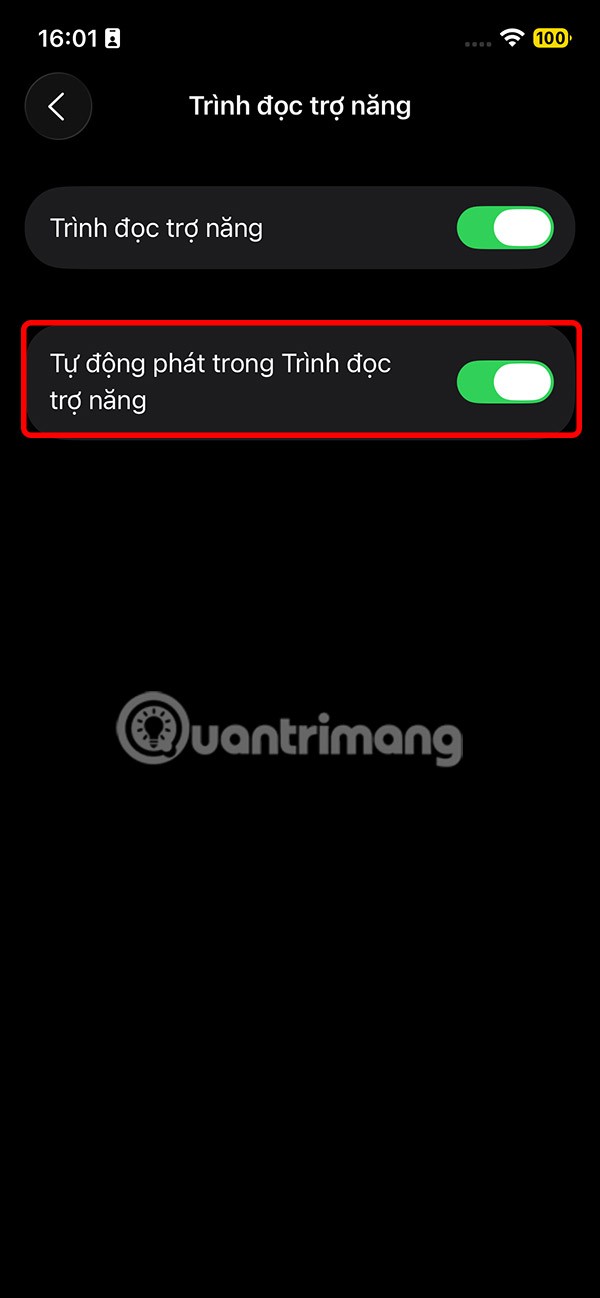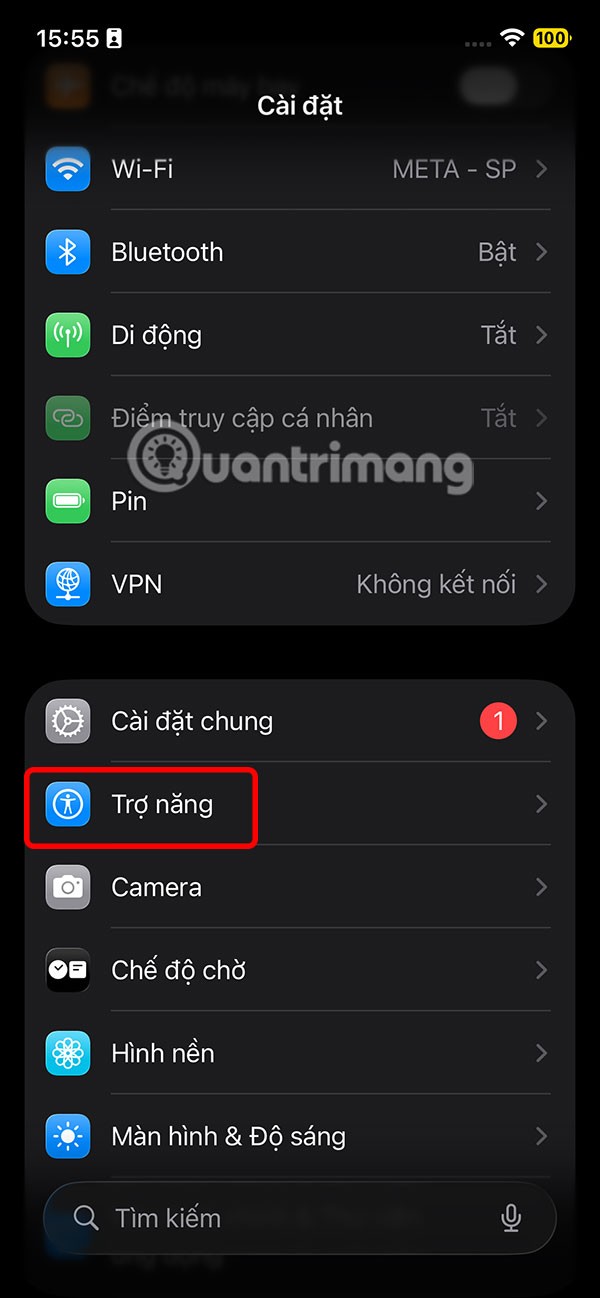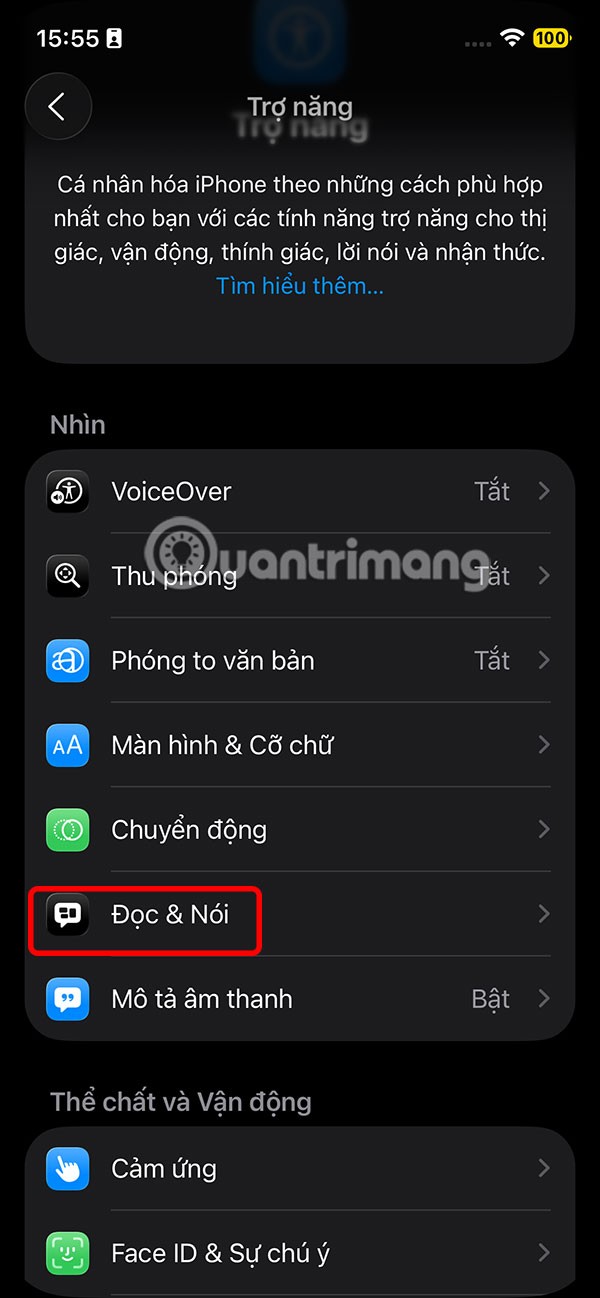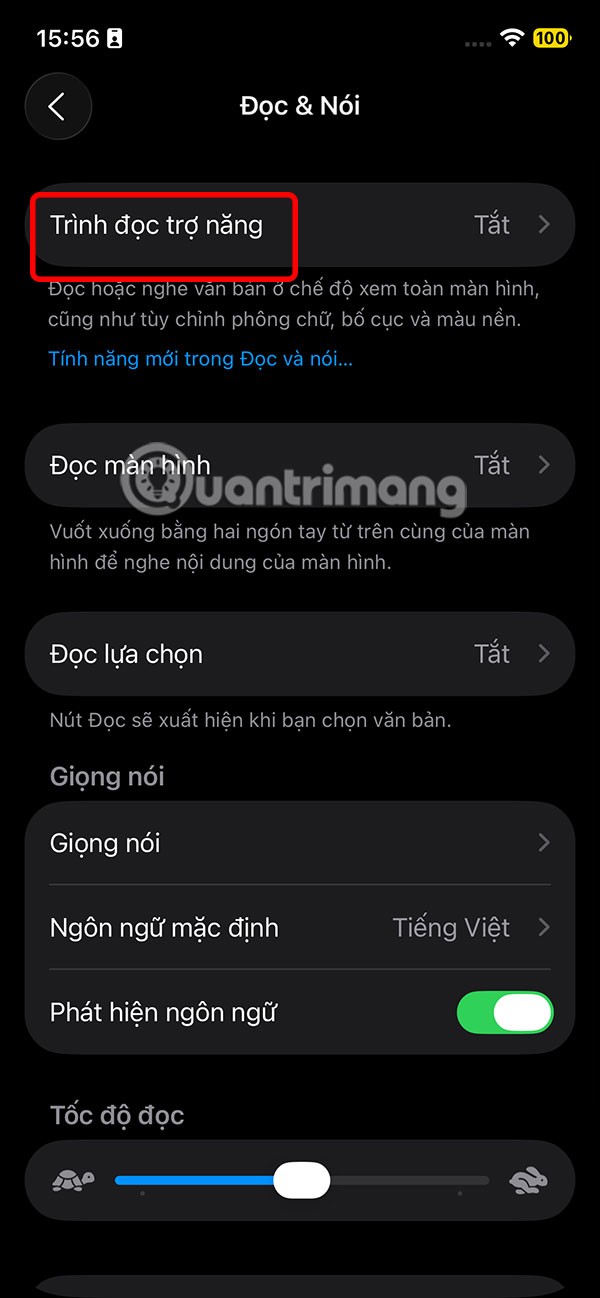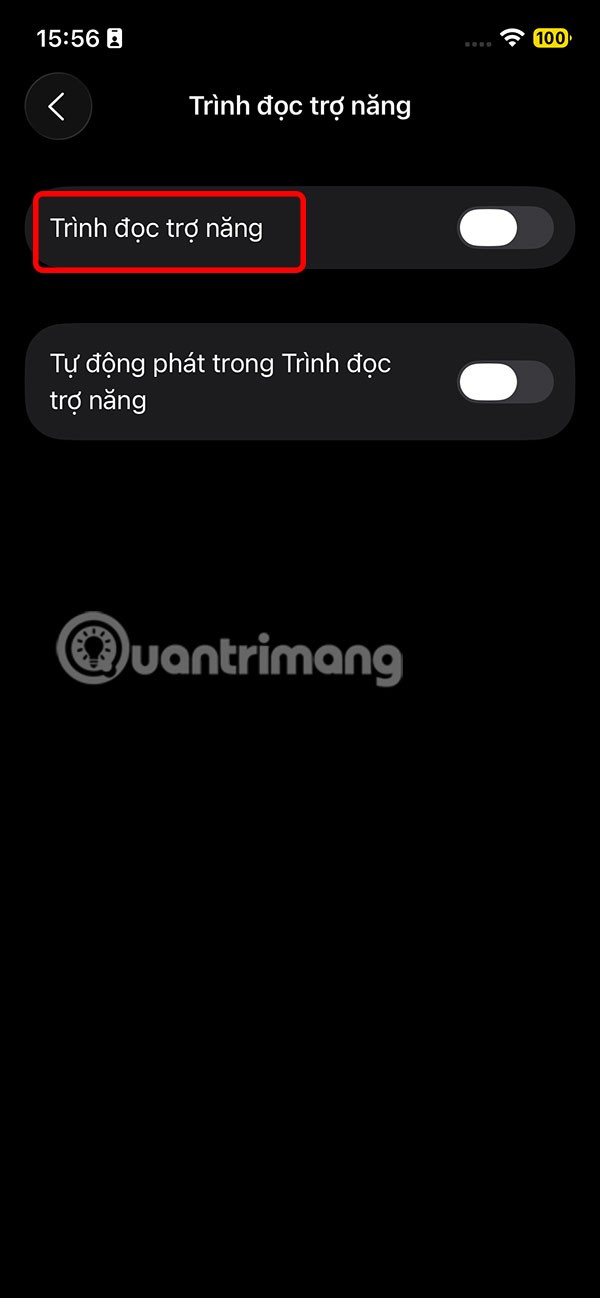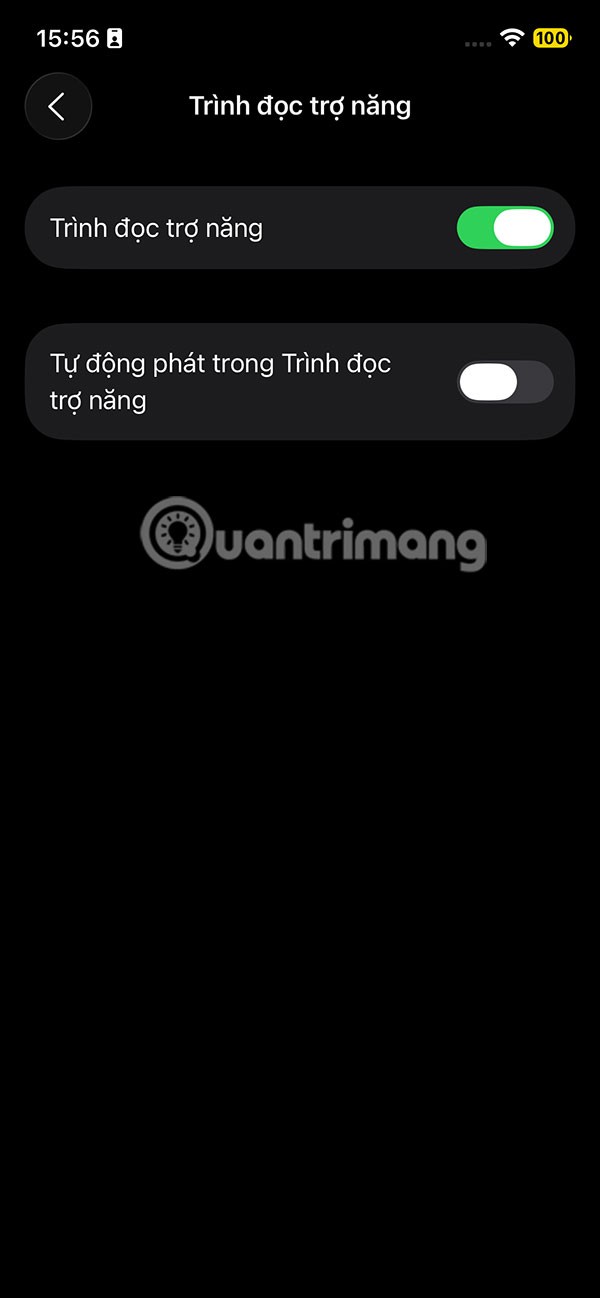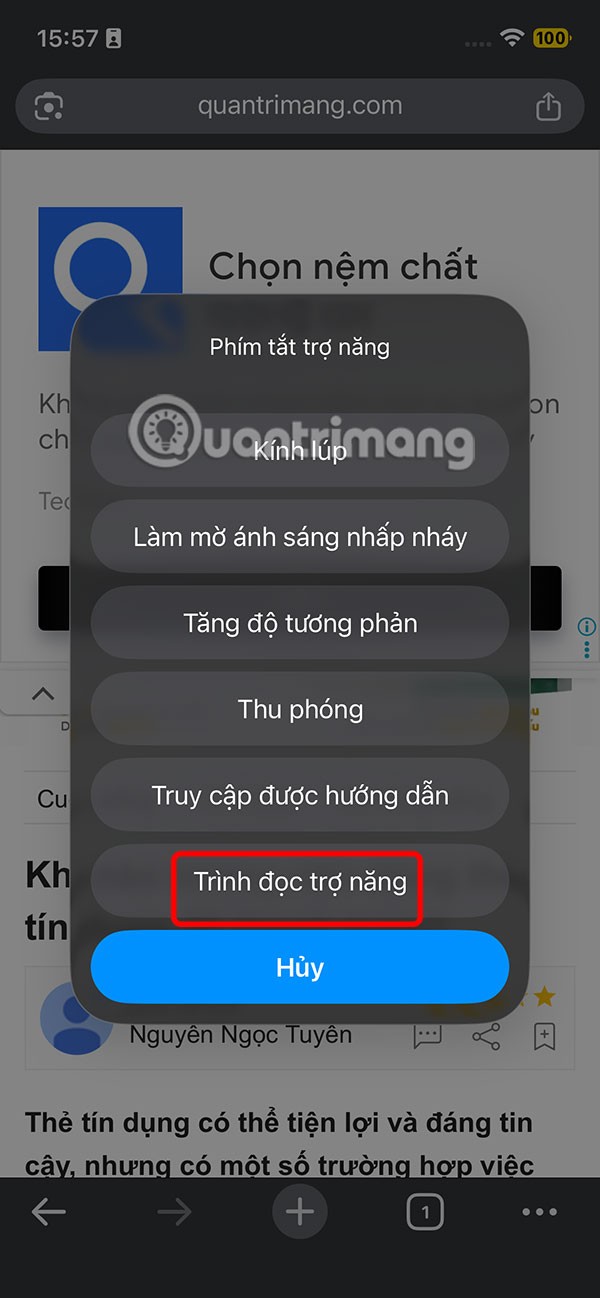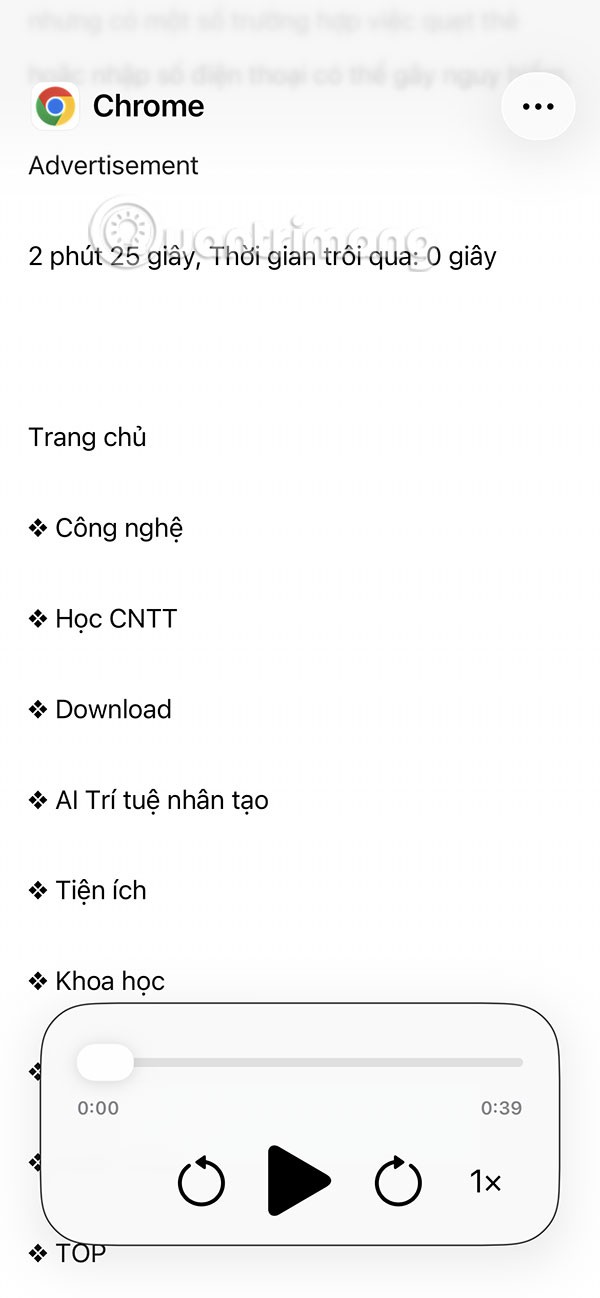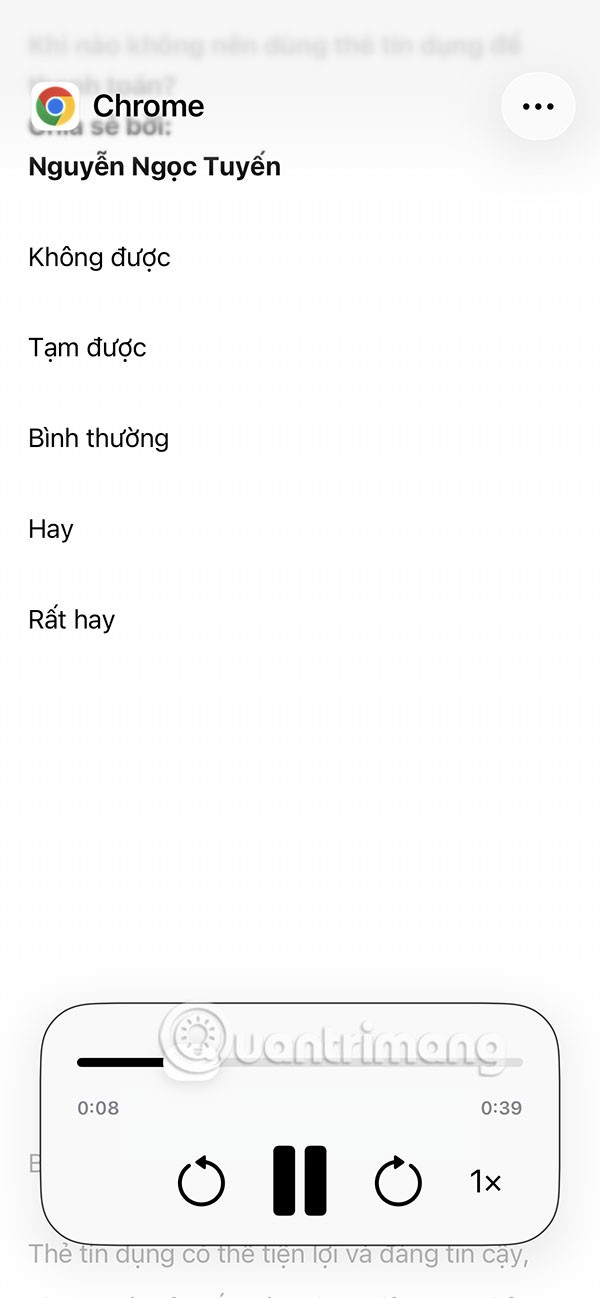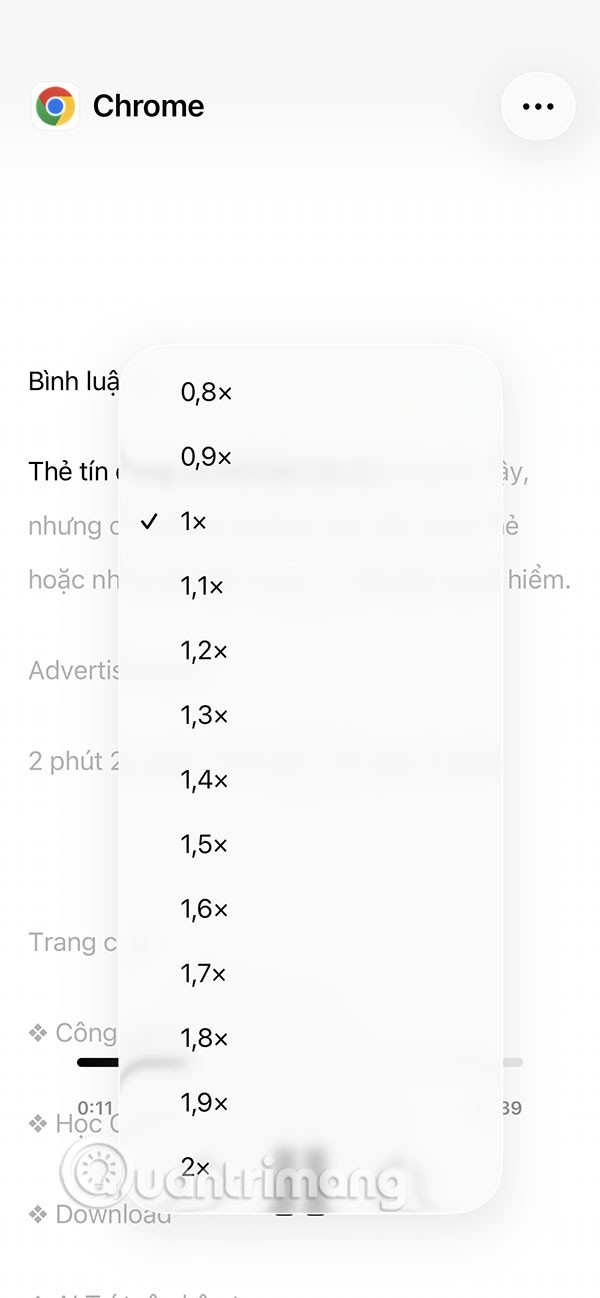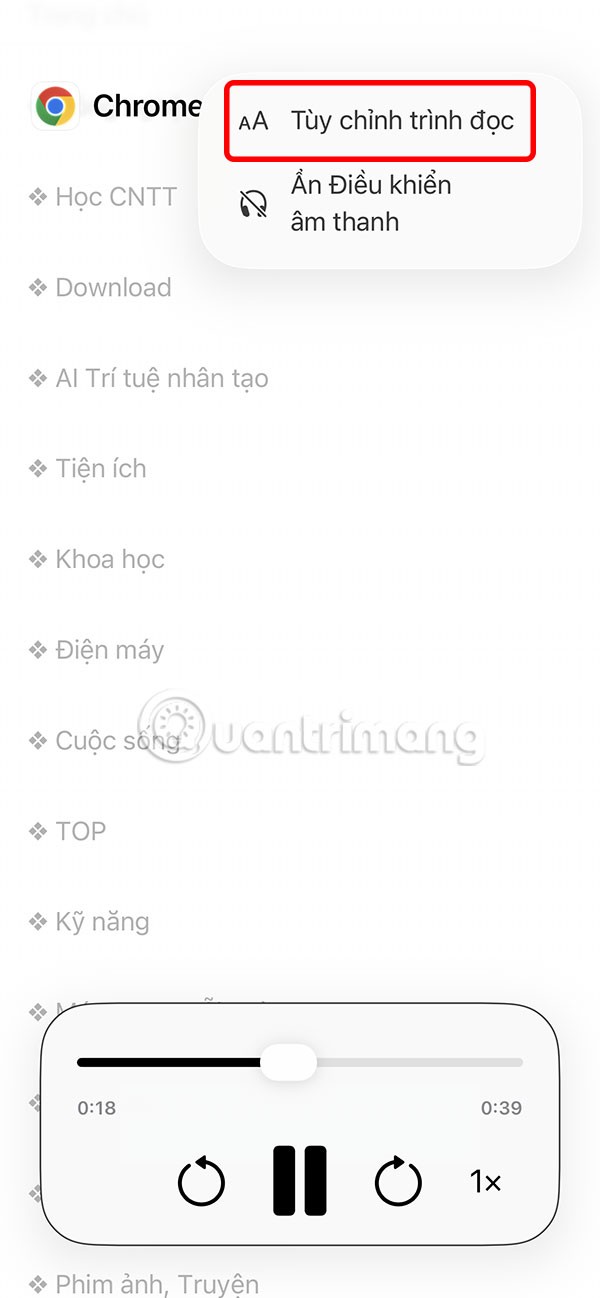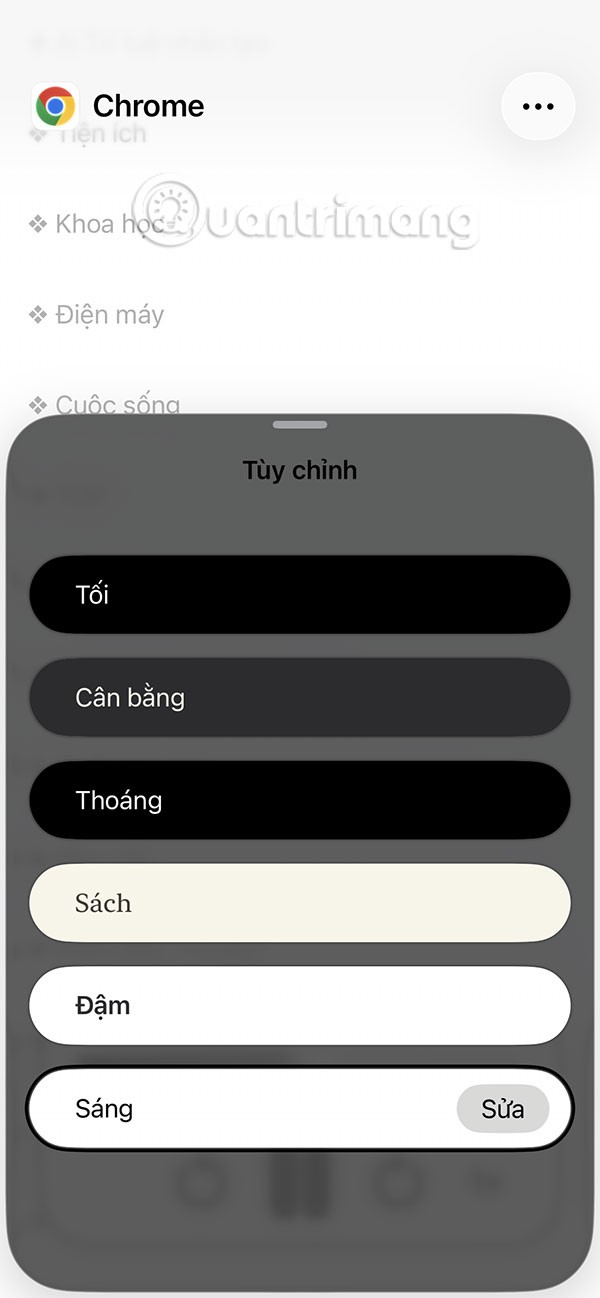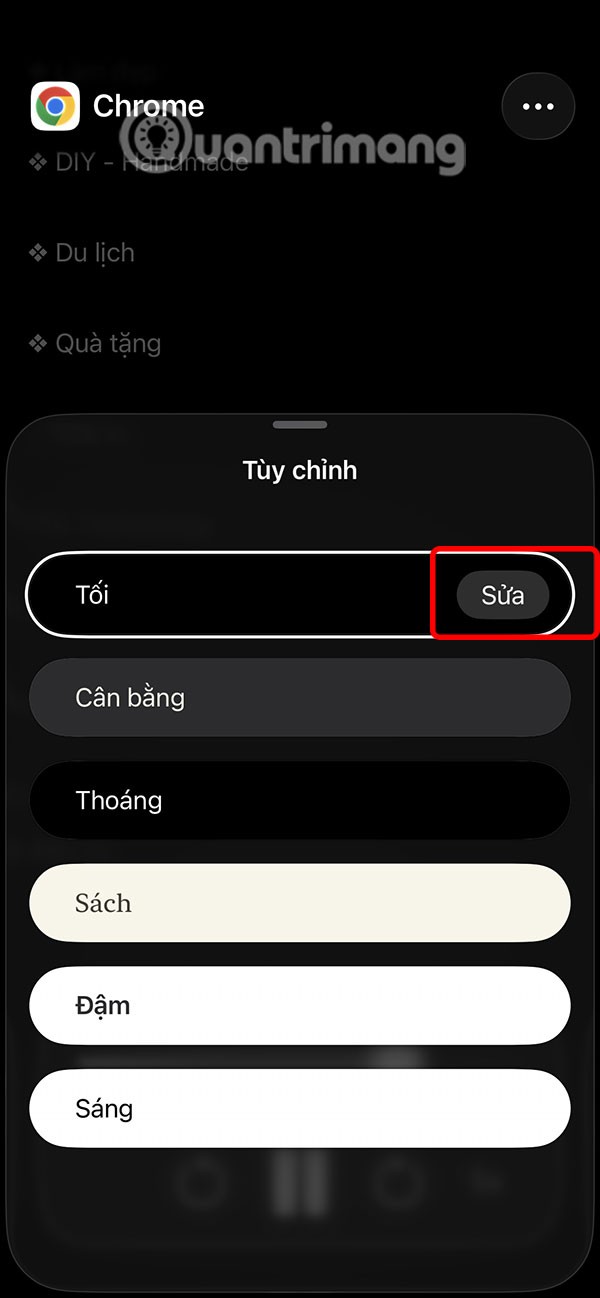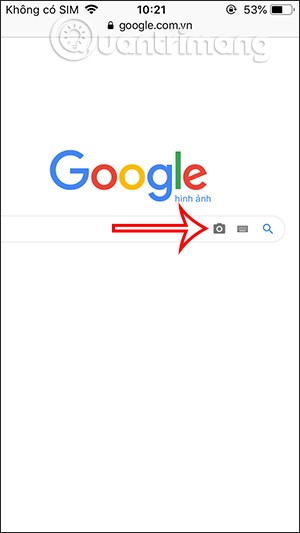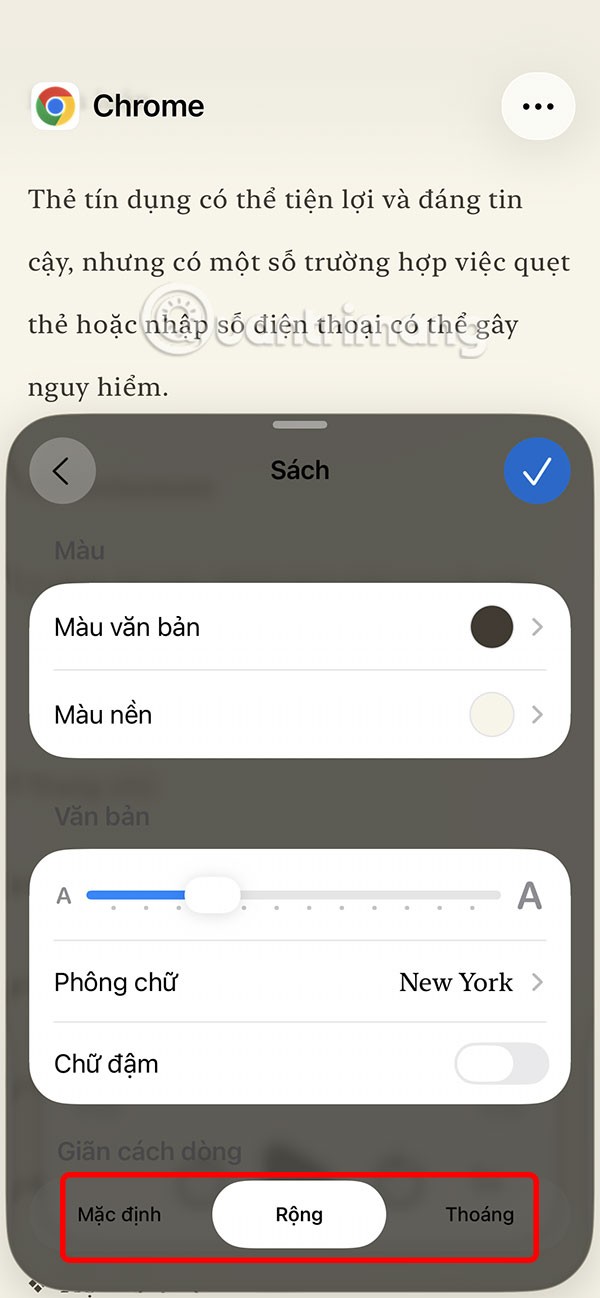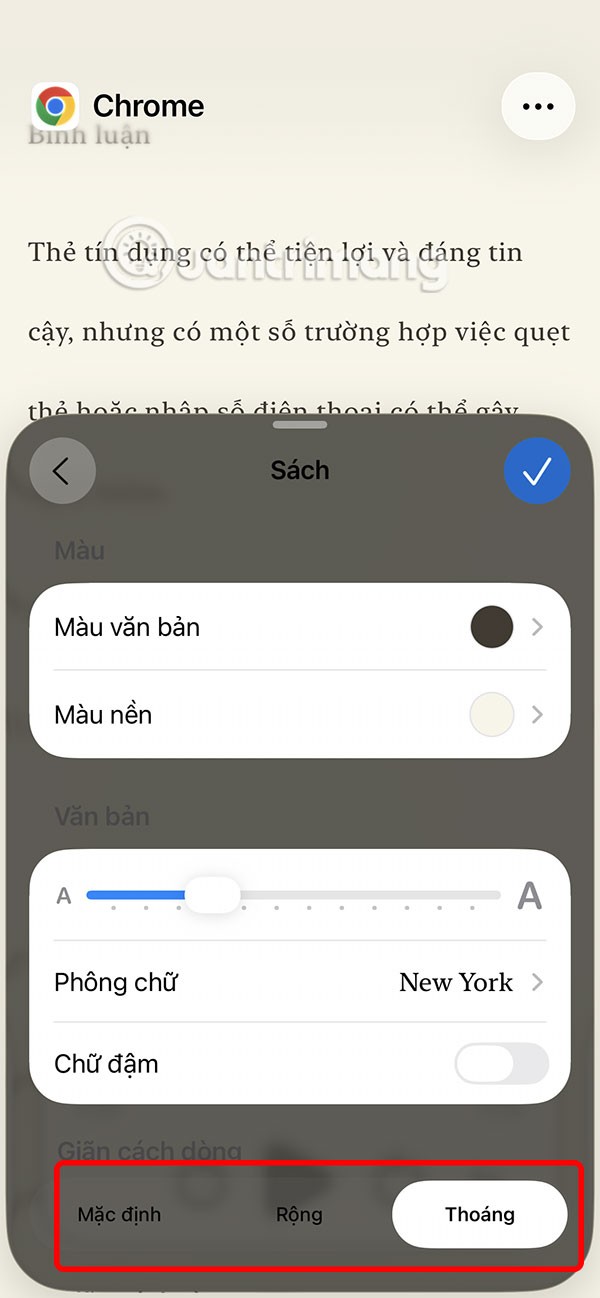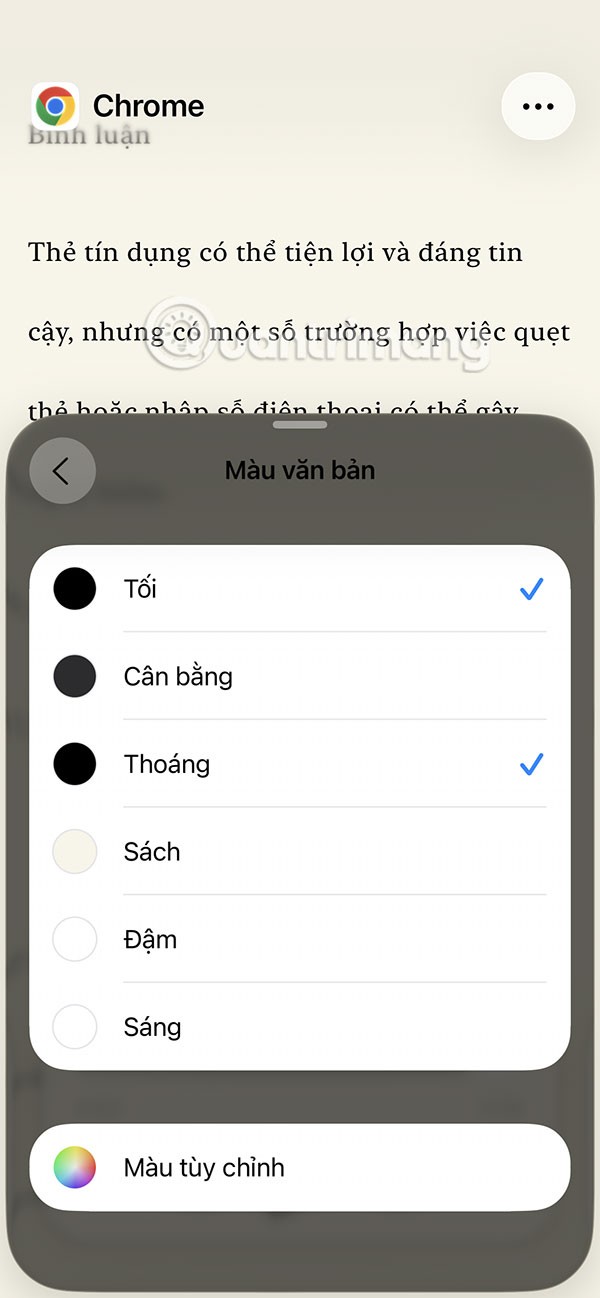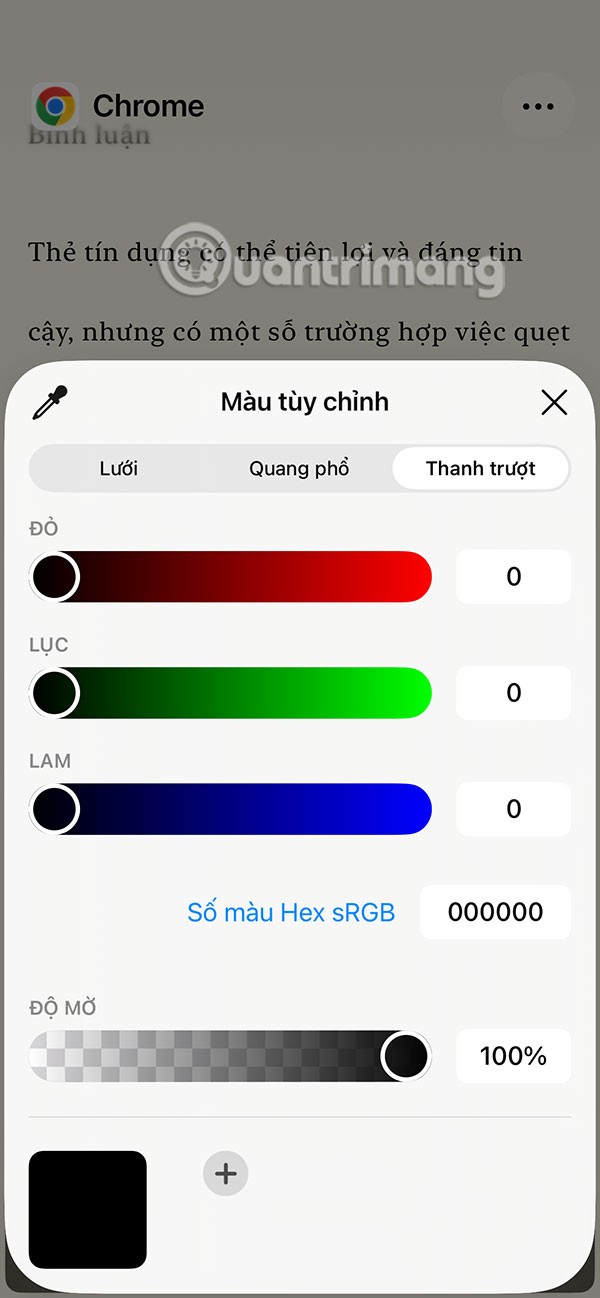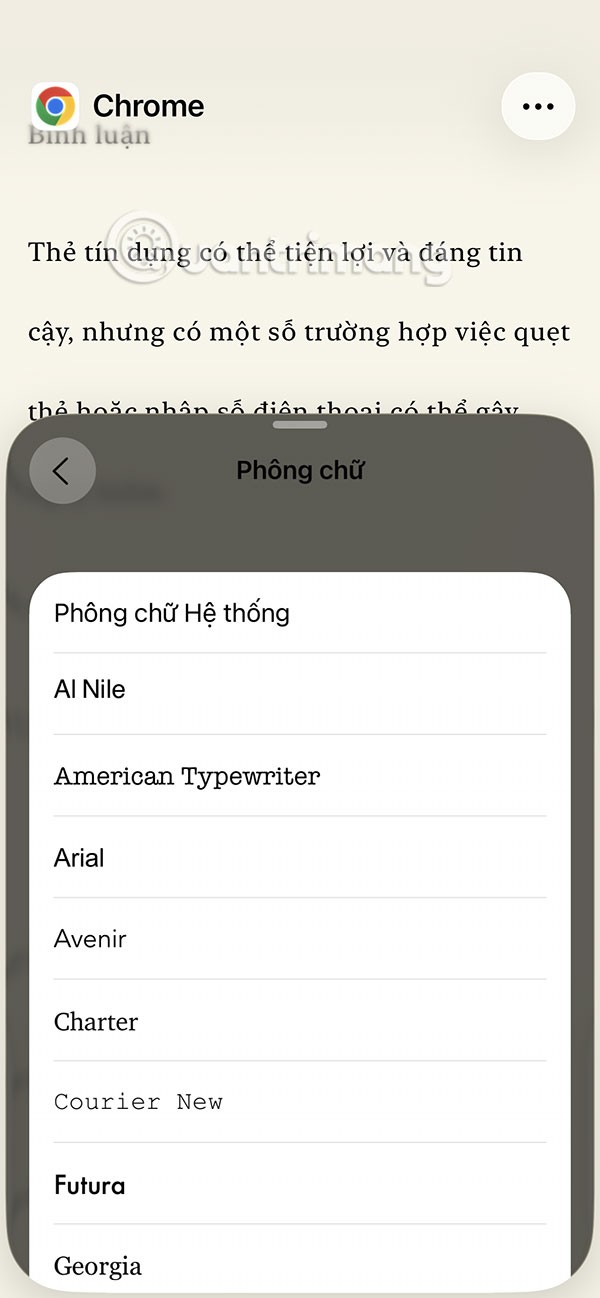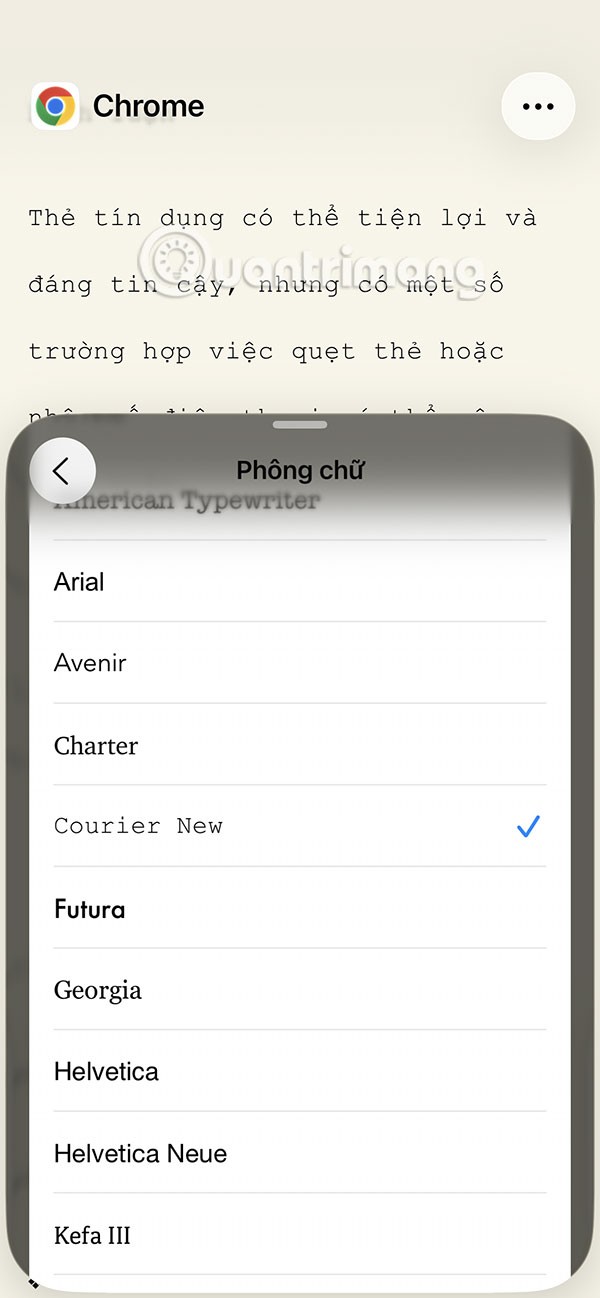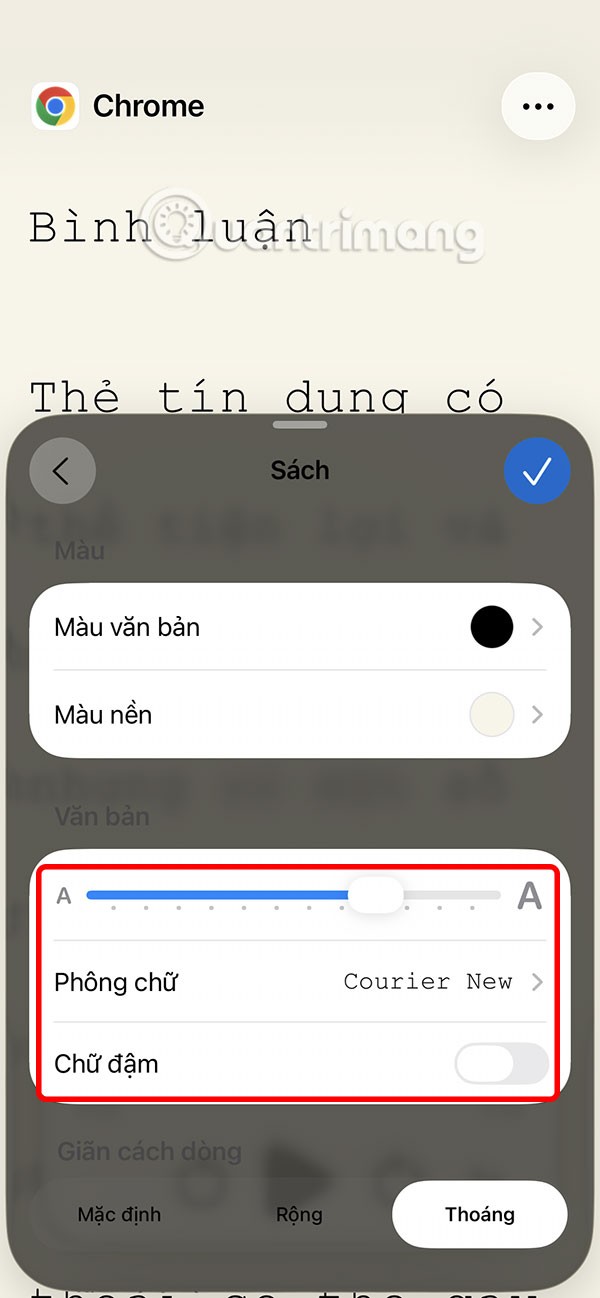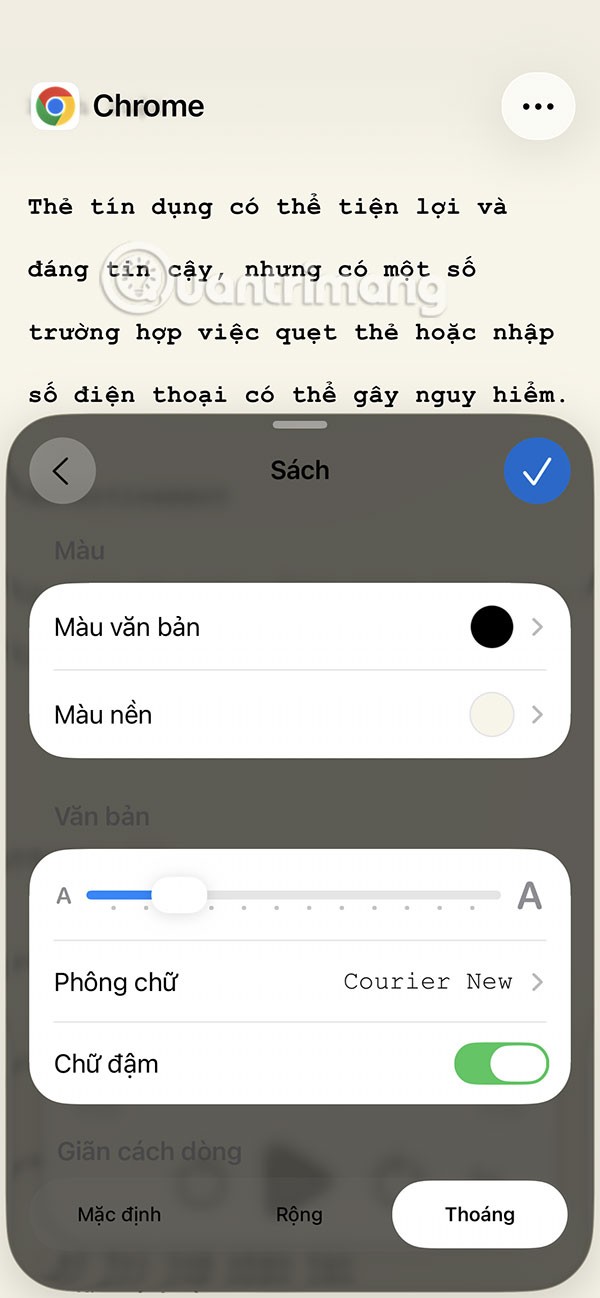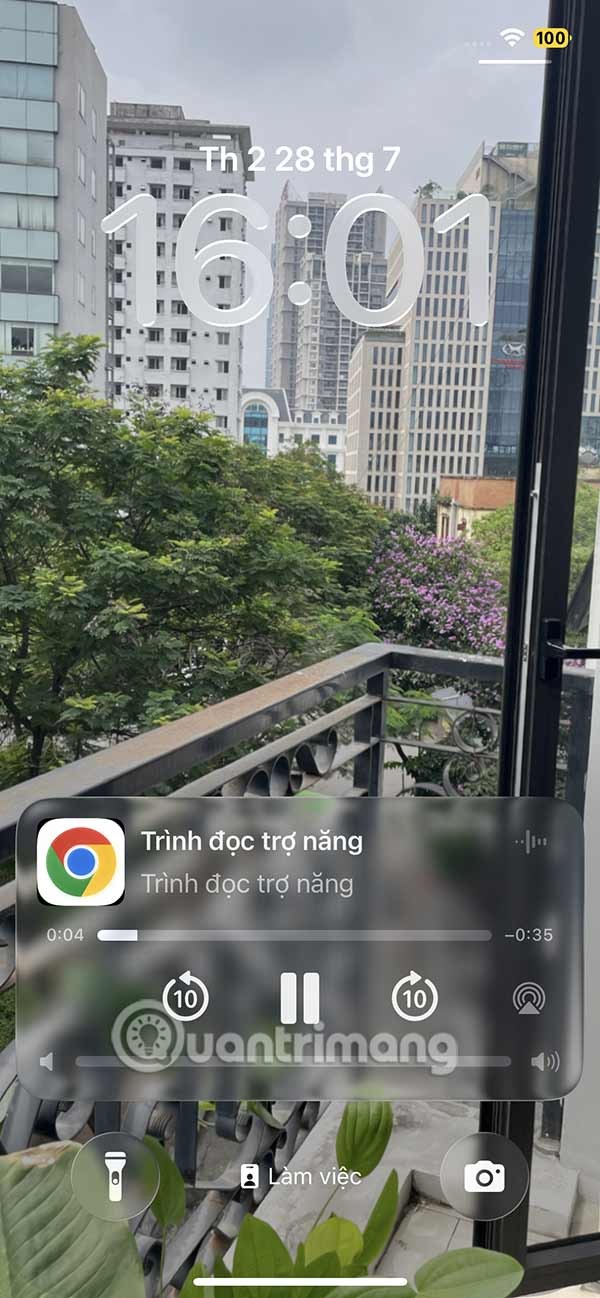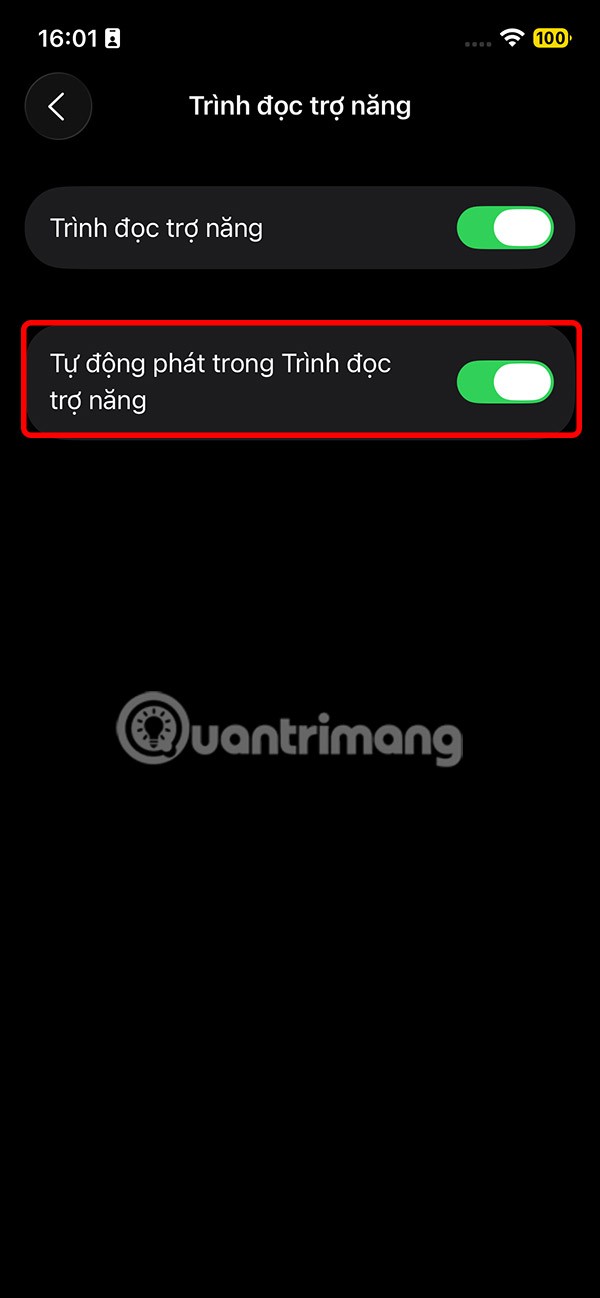Accessibility Reader บน iPhone เป็นฟีเจอร์แปลงข้อความเป็นเสียงพูดที่ช่วยให้คุณติดตามเนื้อหาได้โดยไม่ต้องดูโดยตรง Accessibility Reader ช่วยให้คุณเปลี่ยนรูปแบบตัวอักษร ขนาดตัวอักษร สี และระยะห่างของตัวอักษรได้ คุณยังสามารถเปลี่ยนความเร็วของเสียงพูดให้เหมาะกับคุณได้ นี่คือคำแนะนำสำหรับการเปิดโหมดการอ่านข้อความบน iPhone
คำแนะนำในการอ่านข้อความบน iPhone
ขั้นตอนที่ 1:
ไปที่การตั้งค่าบน iPhone ของคุณ จากนั้นแตะการช่วยสำหรับการเข้าถึงจากนั้นเลือกอ่านและพูด
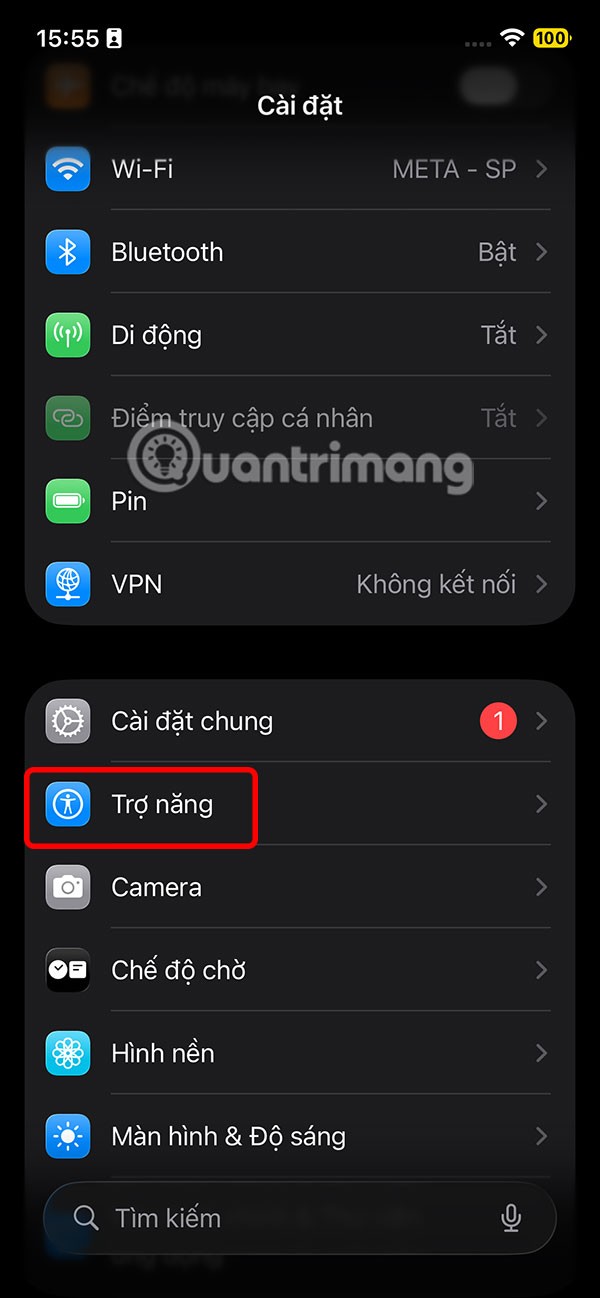
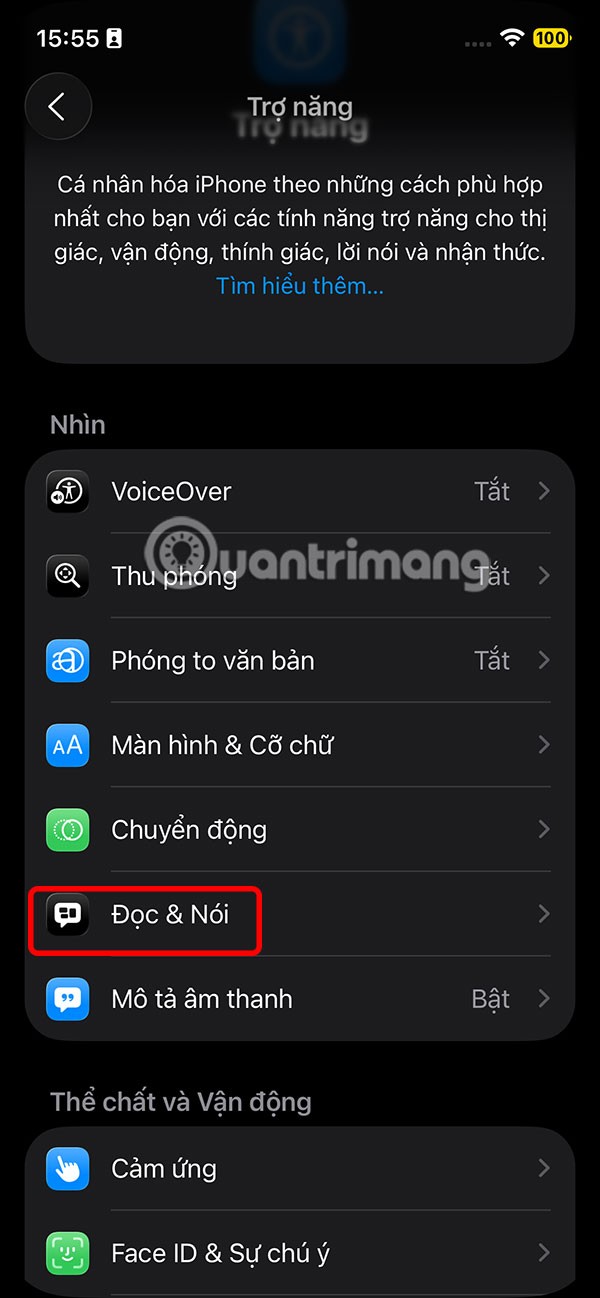
ขั้นตอนที่ 2:
สลับไปที่อินเทอร์เฟซใหม่ แตะที่ตัวอ่านการเข้าถึงจากนั้นเปิดใช้งานโหมดตัวอ่านการเข้าถึงเพื่ออ่านข้อความบน iPhone
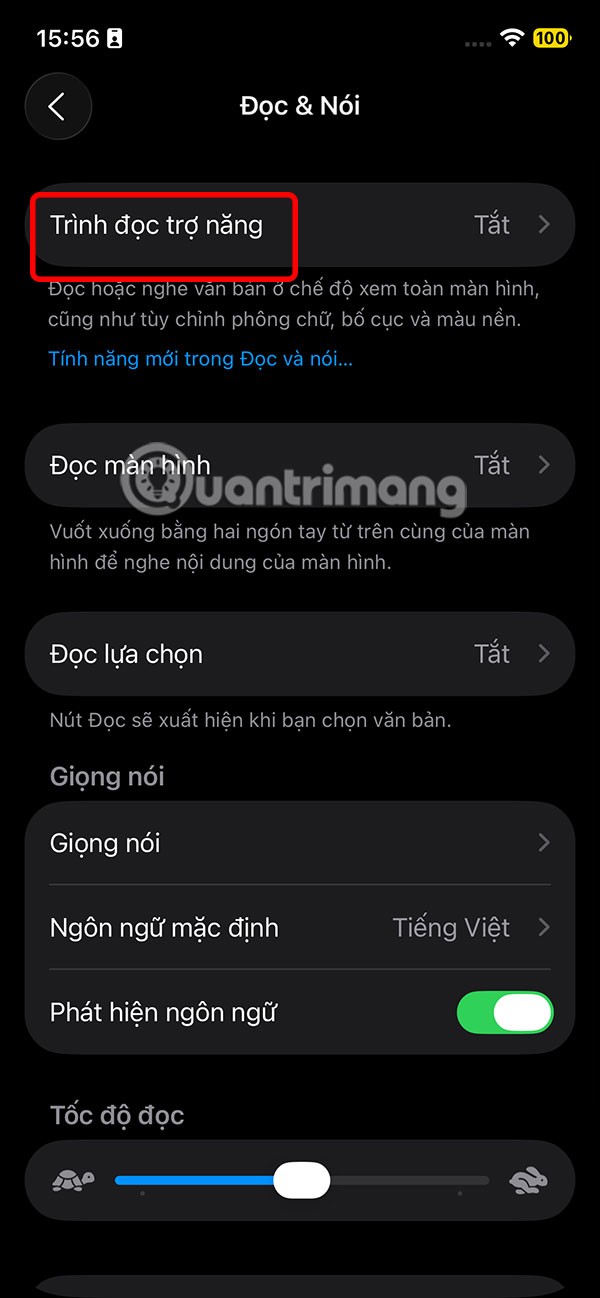
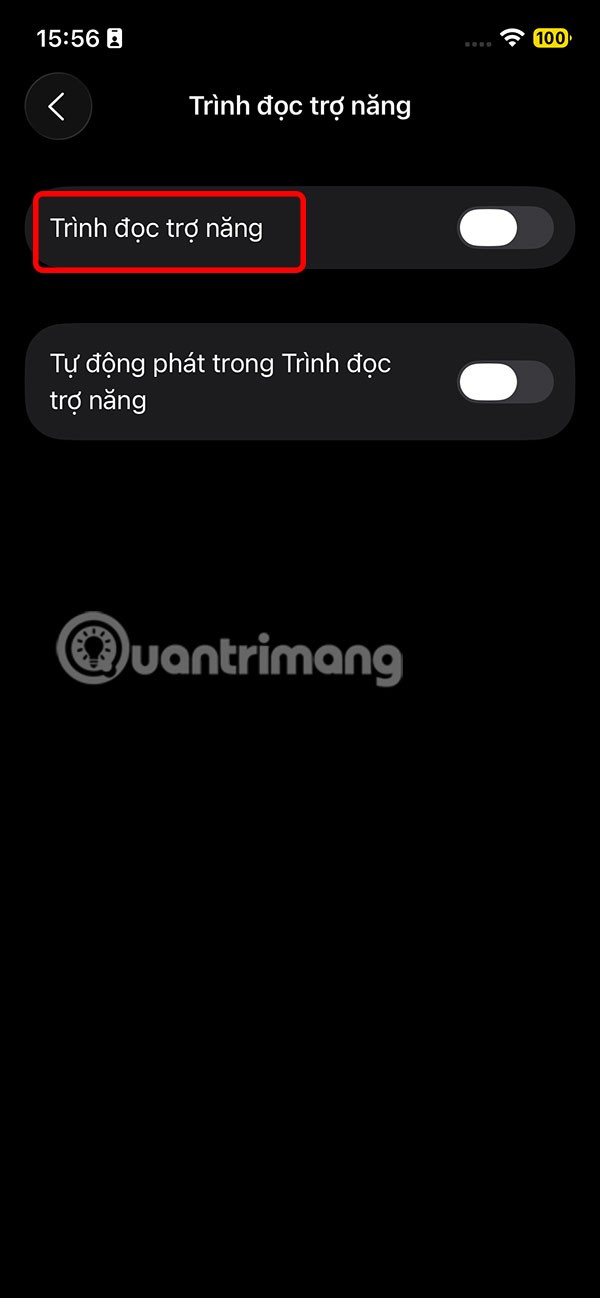
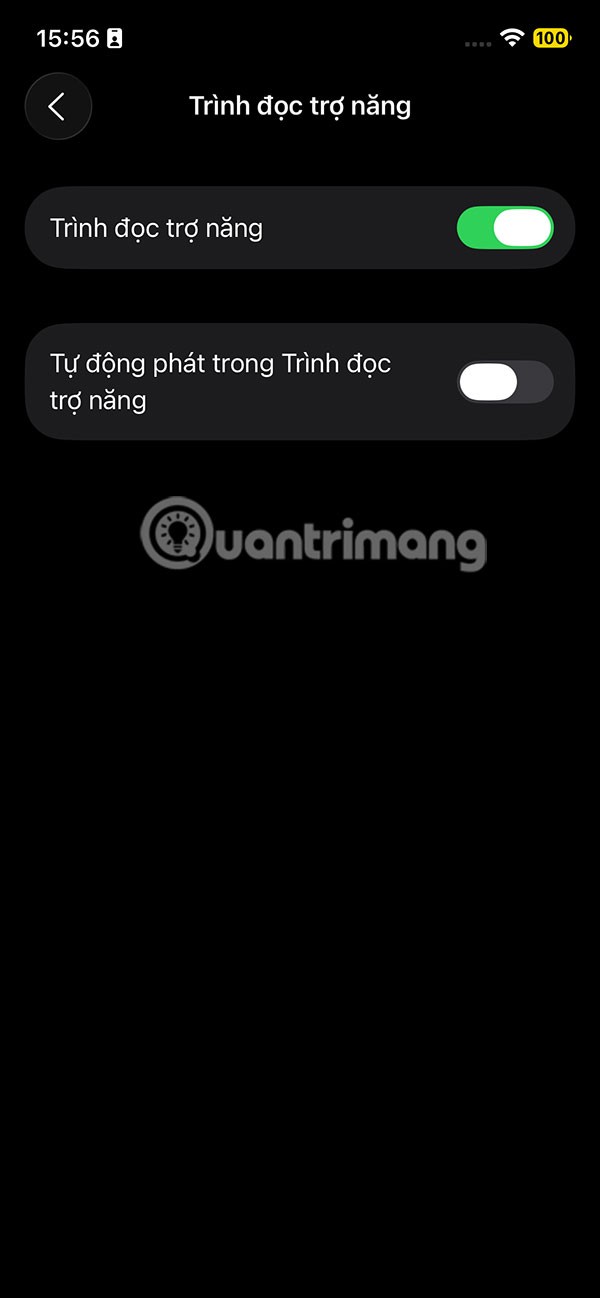
ขั้นตอนที่ 3:
จากนั้นเปิดแอปพลิเคชันใดก็ได้ แล้วกดปุ่มเปิด/ปิด 3 ครั้งจากนั้นแตะที่Accessibility Readerคุณจะเห็นโหมดการอ่านข้อความบน iPhoneและกรอบปรับแต่งการอ่านข้อความด้านล่าง ทันที
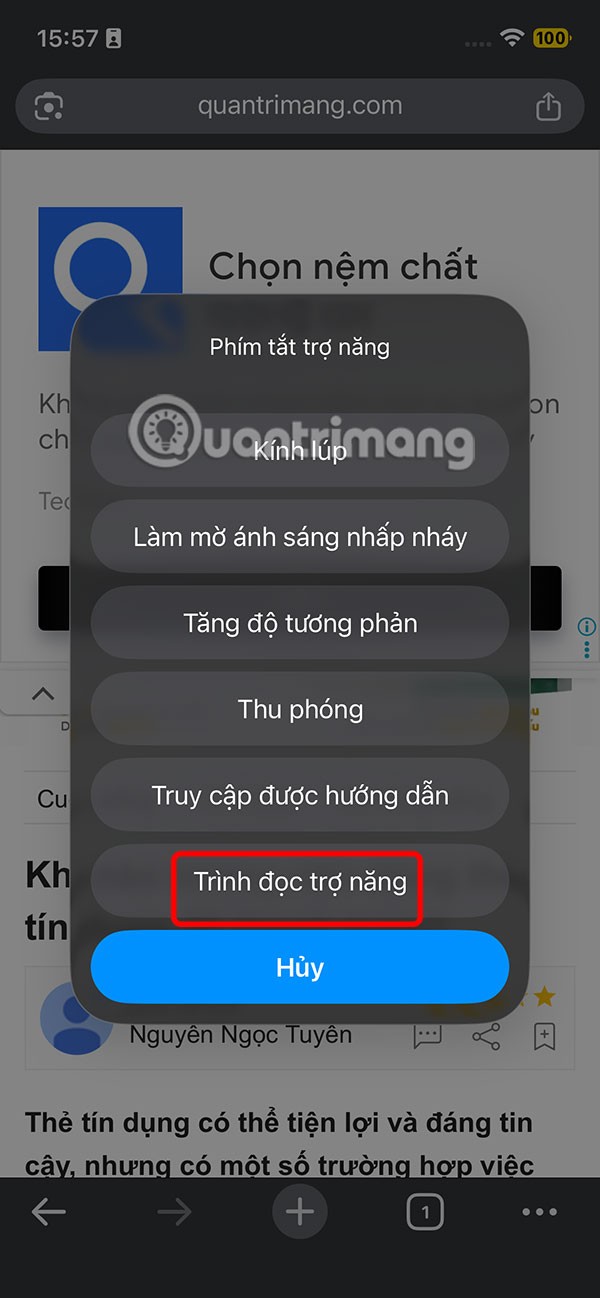
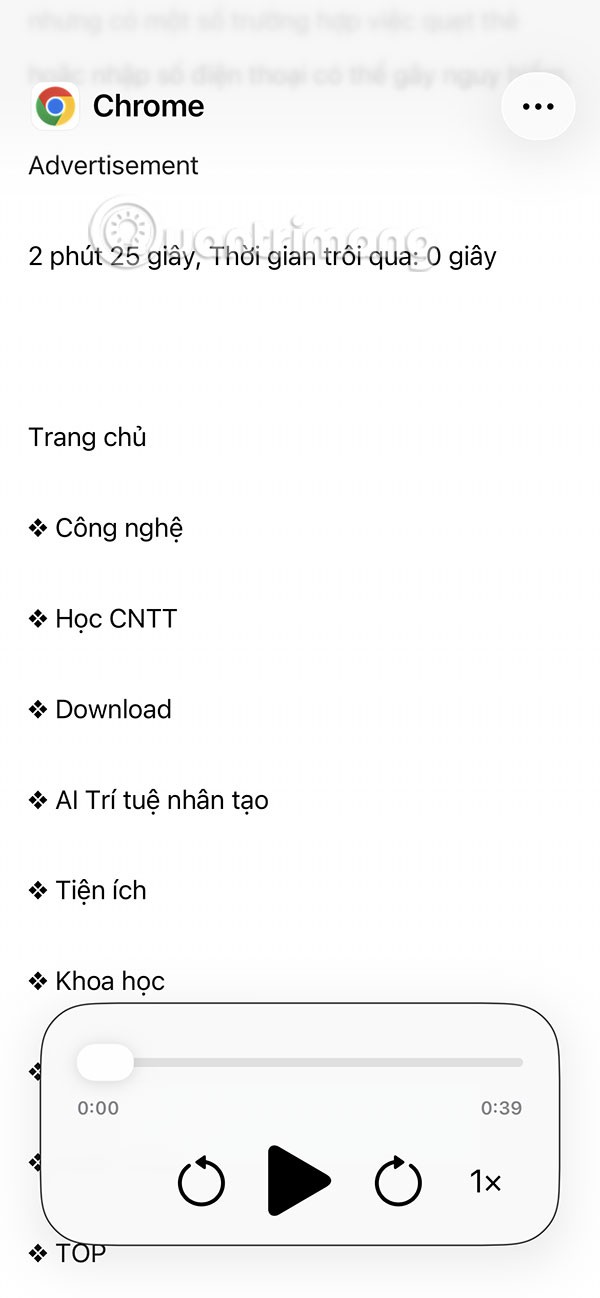
คุณกดปุ่มเล่นเพื่อฟังข้อความตามปกติ ข้อความจะถูกไฮไลต์ขณะที่คุณอ่าน
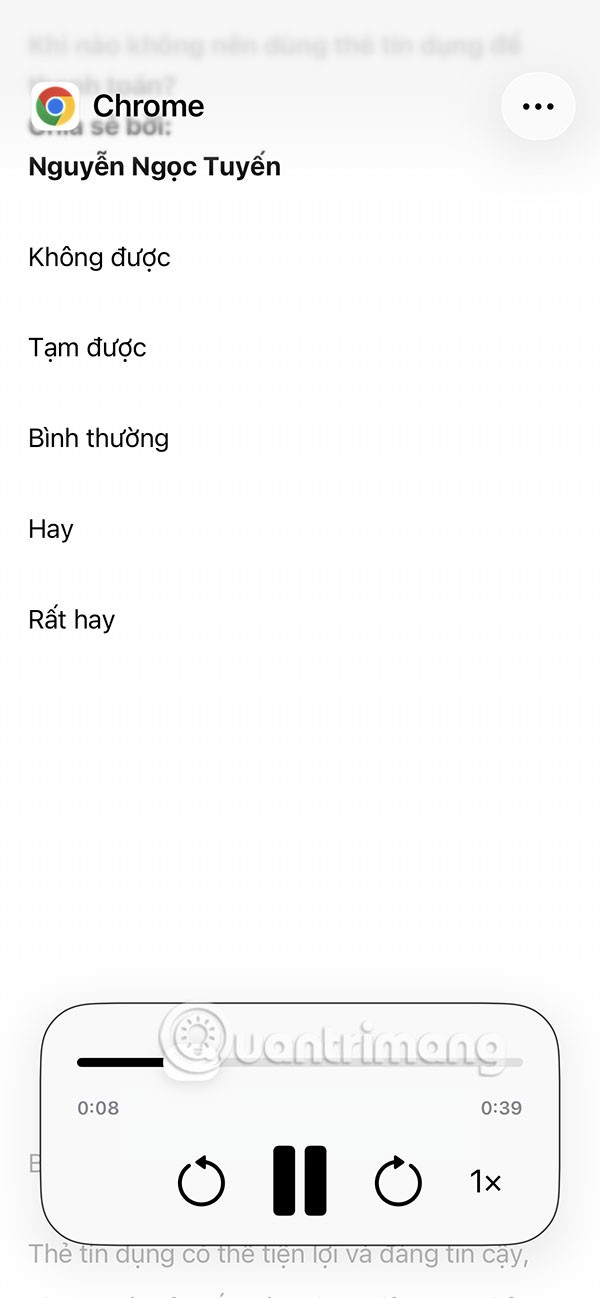
คำแนะนำในการปรับโหมดการอ่านข้อความบน iPhone
ขั้นตอนที่ 1:
หลังจากเปิดใช้งานโหมดการอ่านแล้ว คุณสามารถเปลี่ยนโหมดการอ่านได้แตะ1 ครั้งเพื่อเลือกโหมดการอ่านที่คุณต้องการ
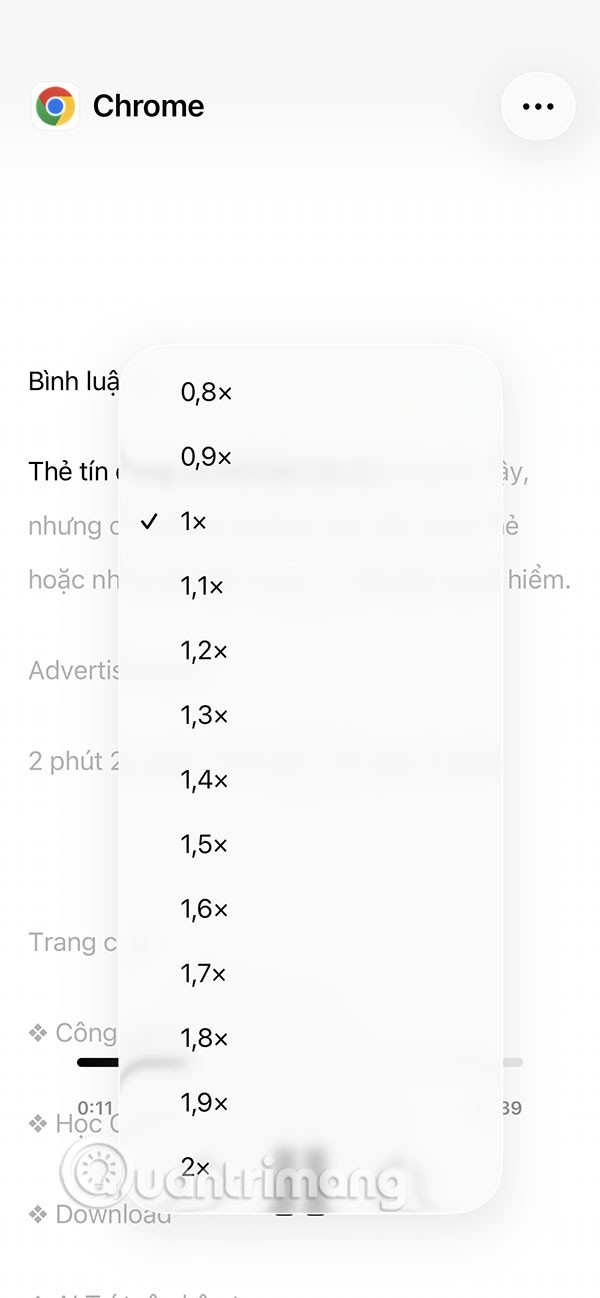
ขั้นตอนที่ 2:
คลิกไอคอน 3 จุดที่มุมขวาบน แล้วเลือก"ปรับแต่งตัวอ่าน " ขั้นแรก คุณจะเลือกอินเทอร์เฟซการอ่านข้อความพร้อมตัวเลือกต่างๆ ดังภาพ หลังจากเลือกอินเทอร์เฟซแล้วให้คลิกปุ่ม "แก้ไข "
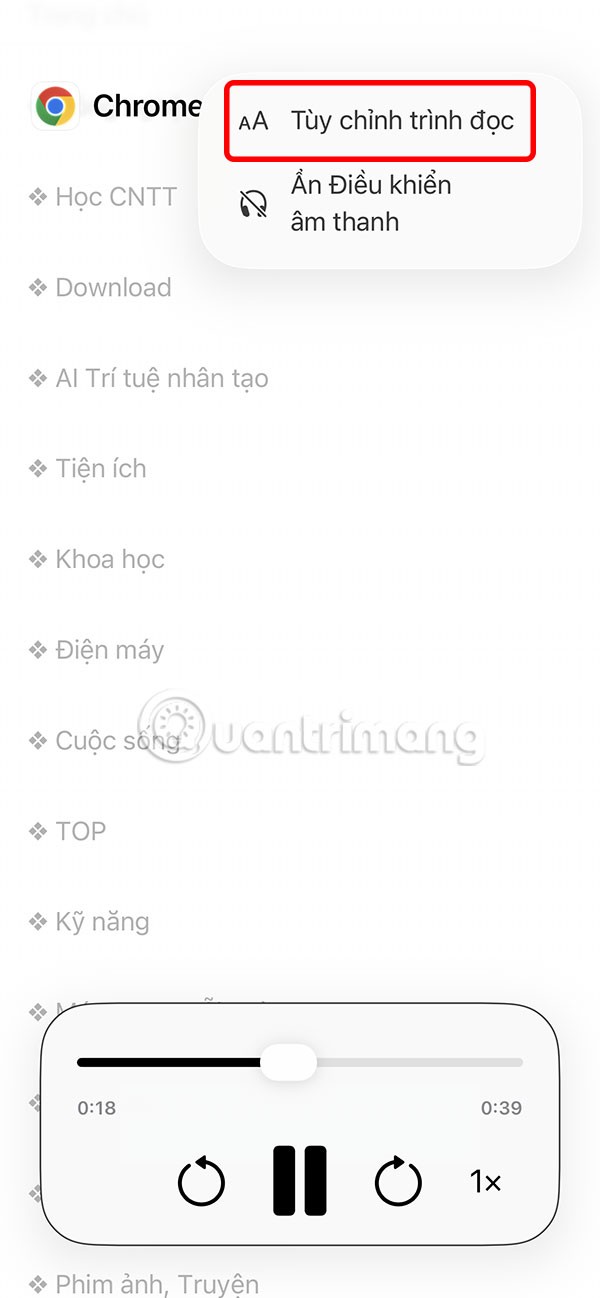
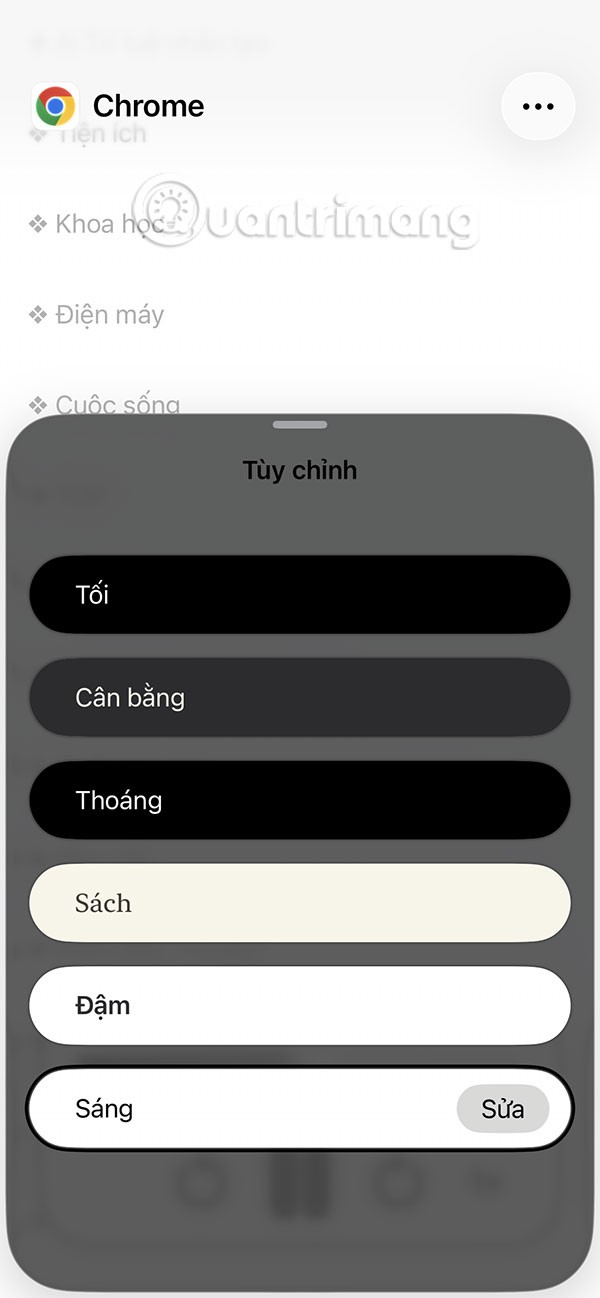
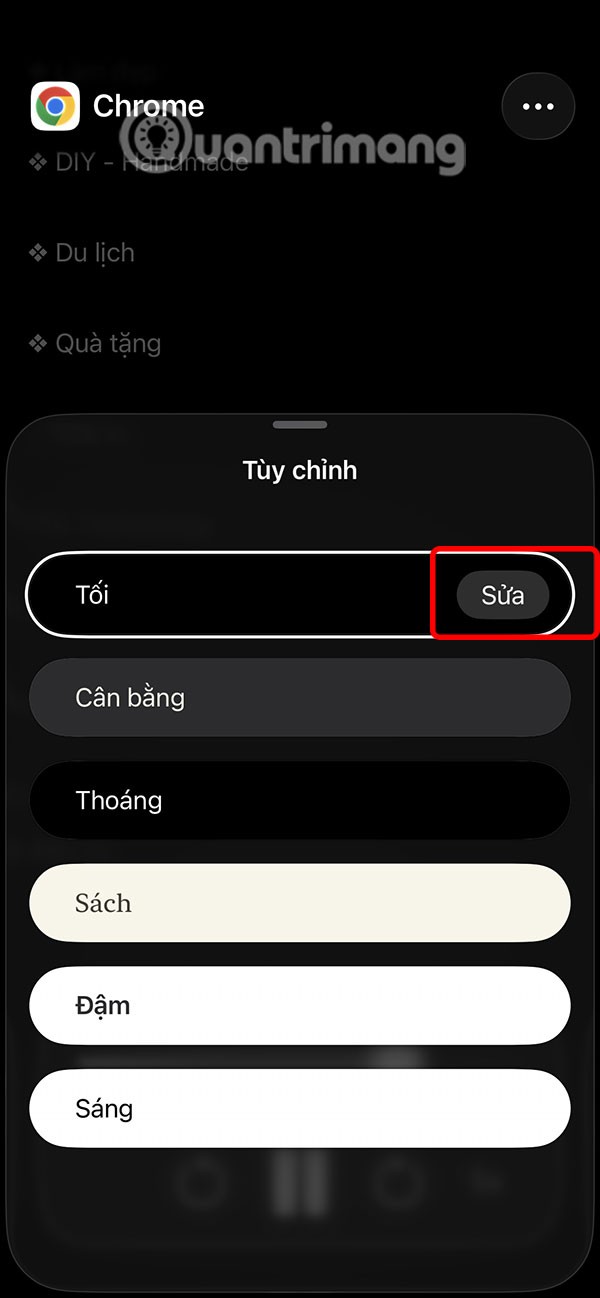
ขั้นตอนที่ 3:
คุณสามารถปรับความกว้างของข้อความที่แสดงด้านล่างได้ที่นี่ การเปลี่ยนแปลงความกว้างของข้อความจะมีผลทันที
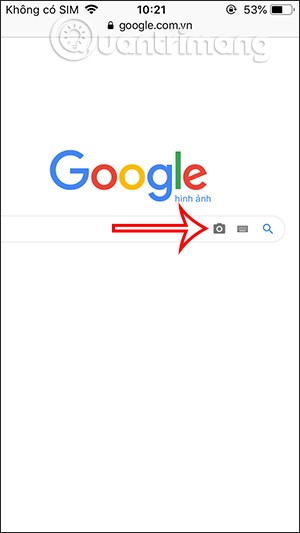
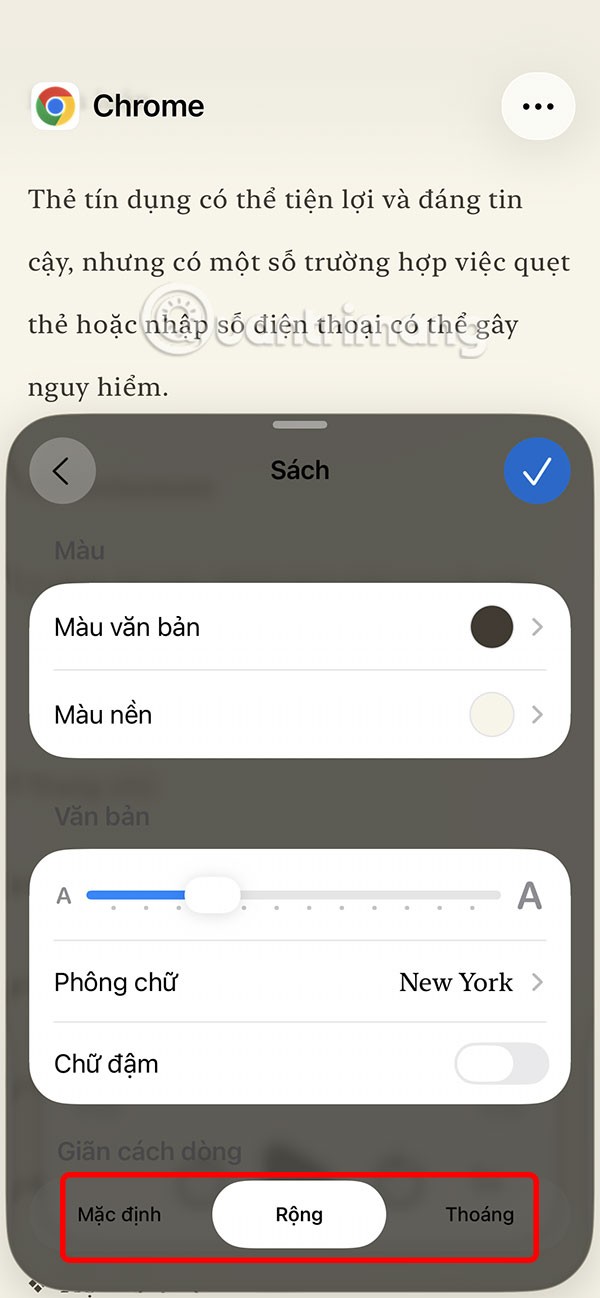
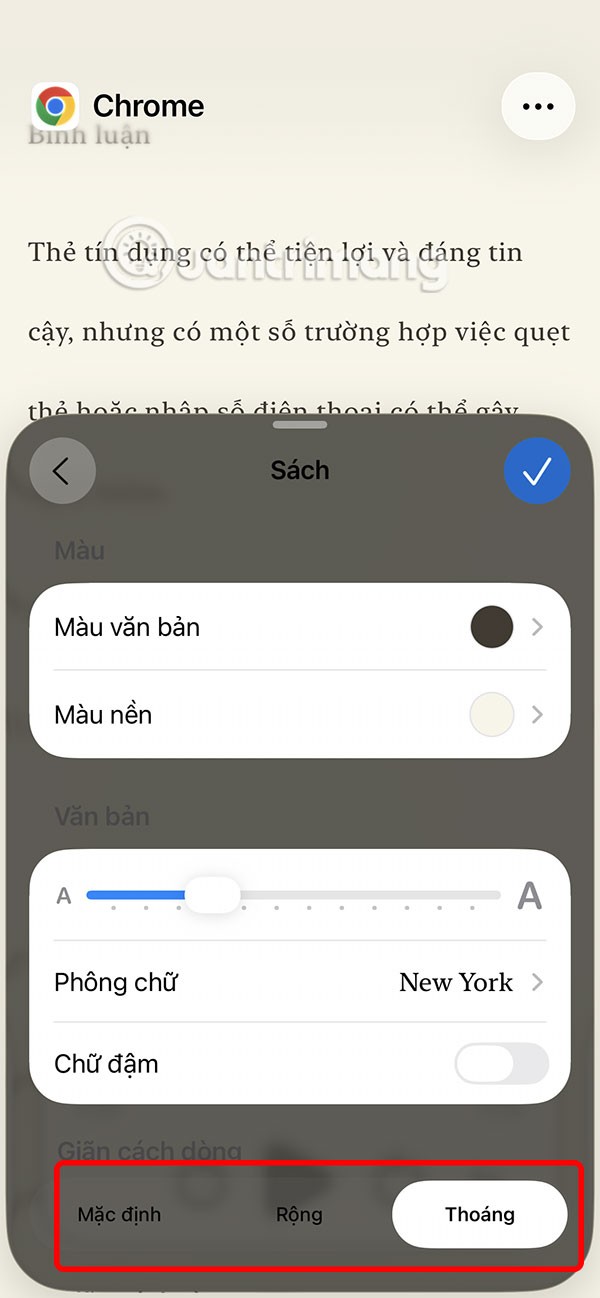
ขั้นตอนที่ 4:
จากนั้นคุณสามารถปรับแต่งสีข้อความตามความต้องการของคุณ
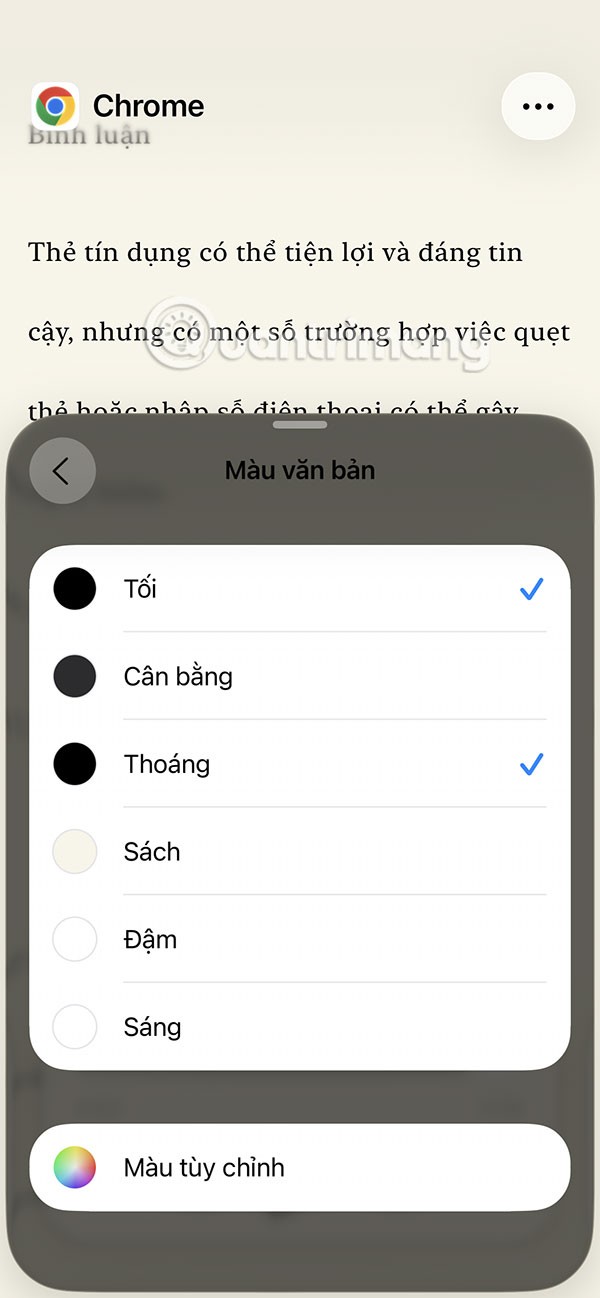
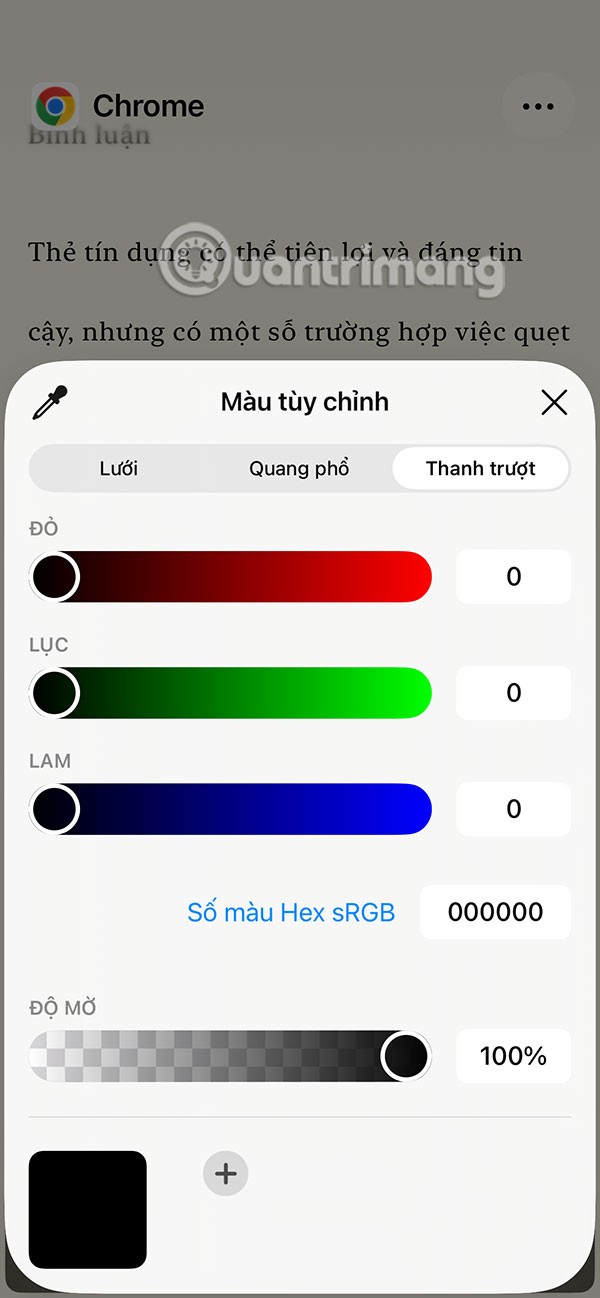
ดำเนินการเลือกแบบอักษรข้อความตามรายการด้านล่าง
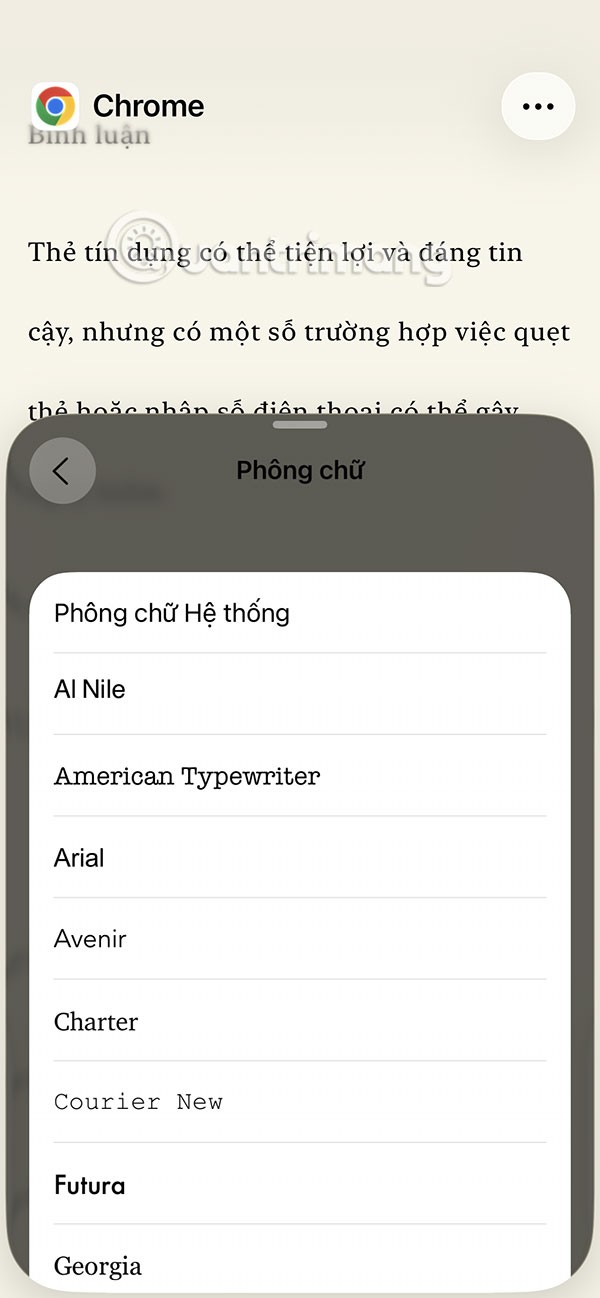
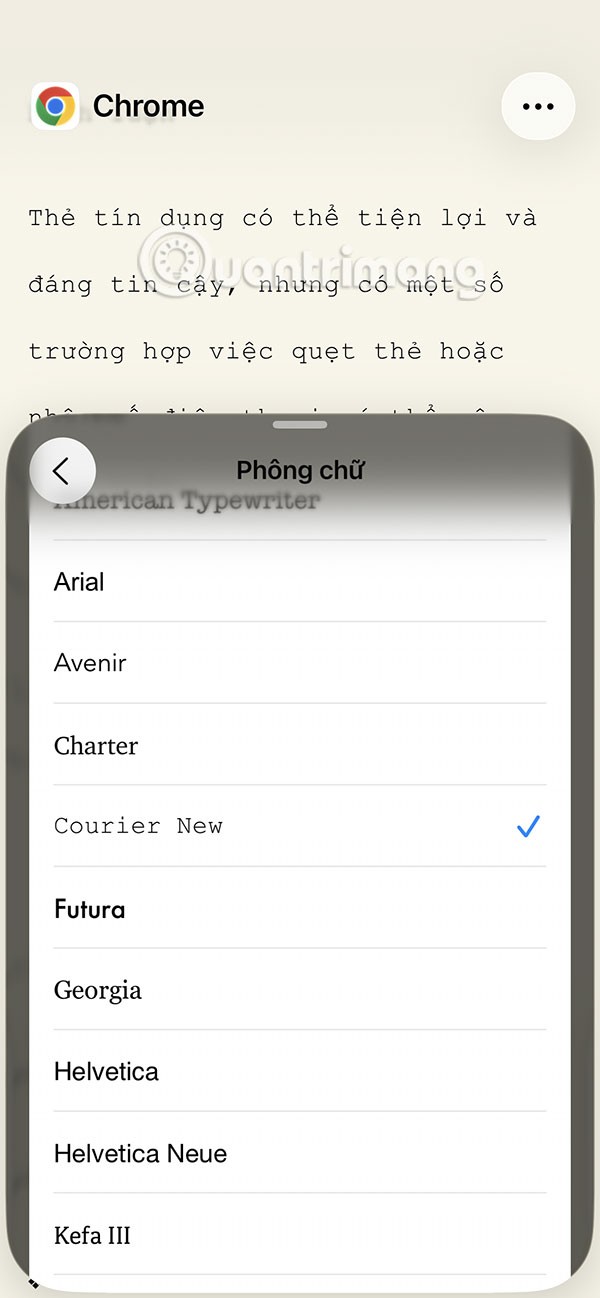
ขั้นตอนที่ 5:
คุณสามารถปรับขนาดข้อความ ต่อไปได้ ด้วยแถบ aA ไม่ว่าจะเปิดโหมดตัวหนาหรือไม่ก็ตาม
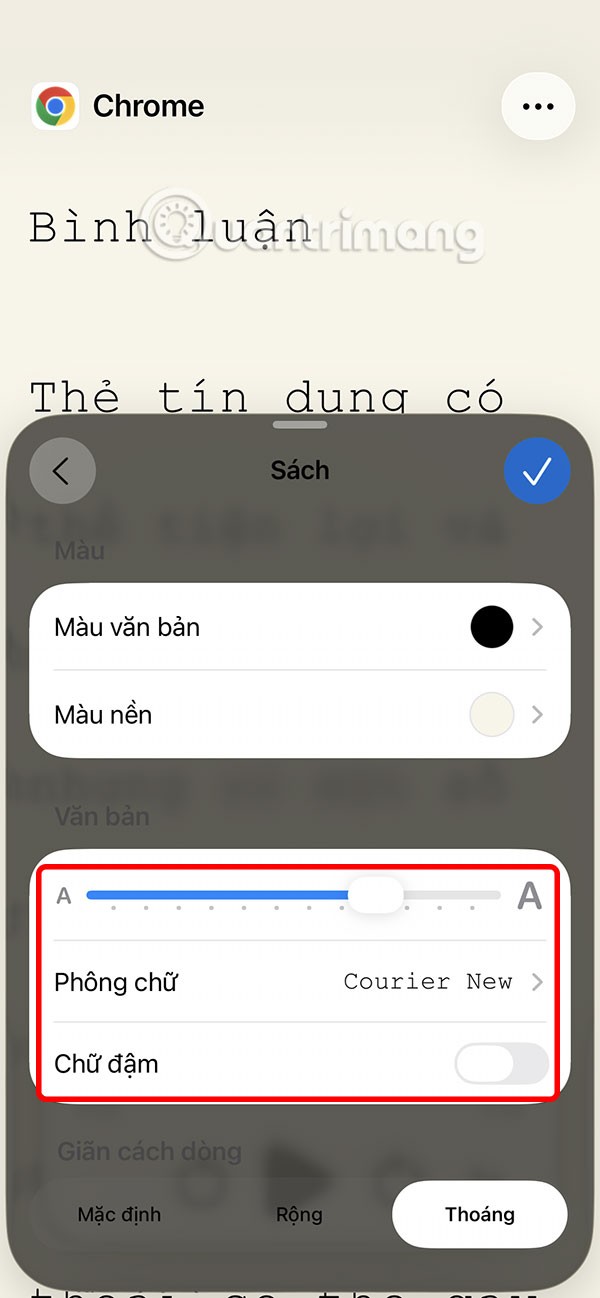
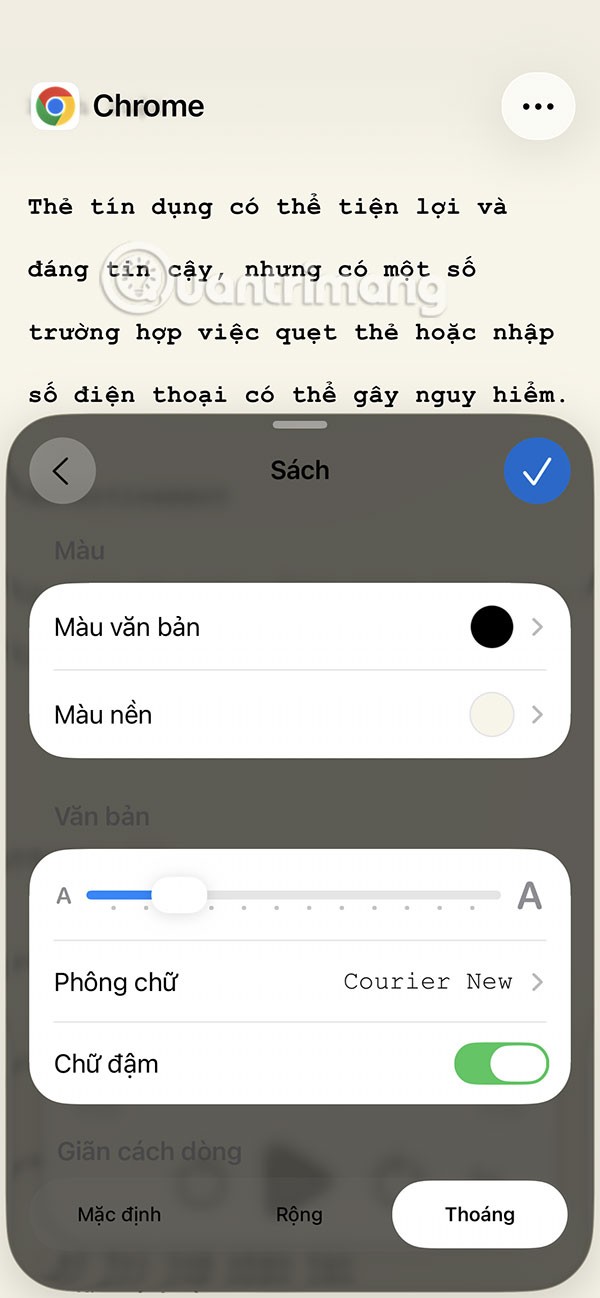
ขั้นตอนที่ 6:
ขณะที่คุณกำลังอ่านข้อความบน iPhone เราสามารถซ่อนการควบคุมเสียงได้จากนั้นการควบคุมการอ่านจะถูกซ่อนไว้ แต่จะแสดงขึ้นมาเมื่อคุณล็อกหน้าจอ


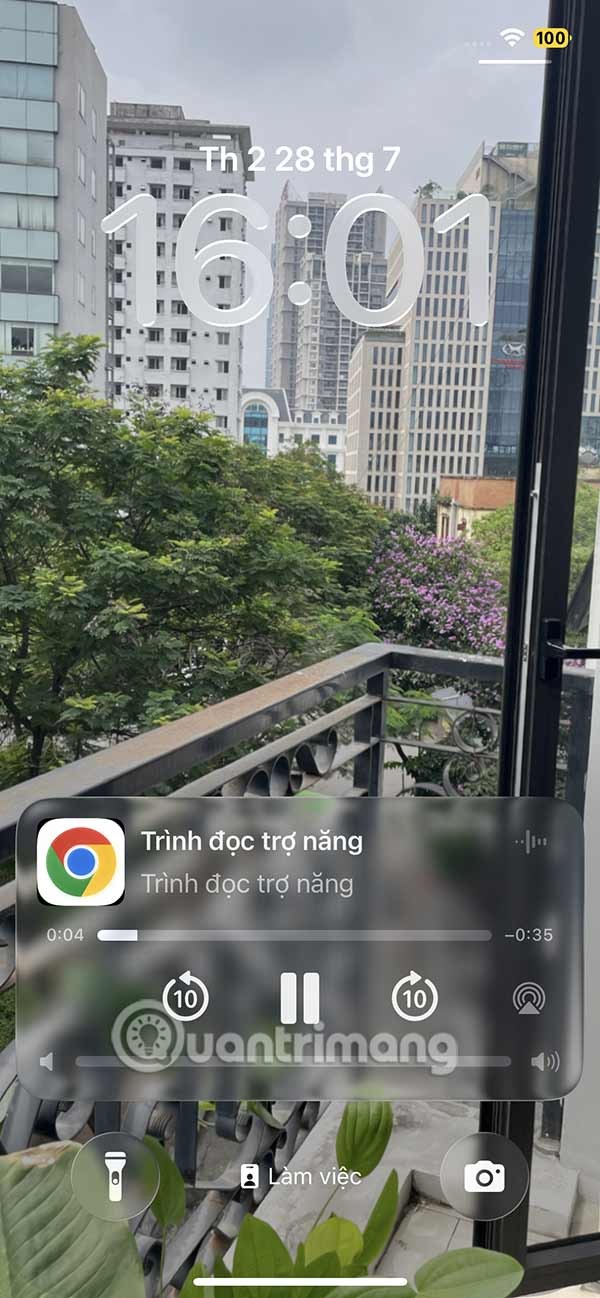
หากต้องการตั้งค่าการอ่านข้อความเป็นค่าเริ่มต้น ให้เปิดใช้งานการเล่นอัตโนมัติใน Accessibility Reader ฟีเจอร์นี้จะอ่านข้อความออกเสียงต่อไปในพื้นหลัง แม้ว่าคุณจะออกจากระบบหรือล็อก iPhone ก็ตาม